PERICOLO questo simbolo indica che la mancata osservanza delle opportune misure di sicurezza provoca la morte o gravi lesioni fisiche.
|
|
|
- Antonella Stefani
- 6 anni fa
- Visualizzazioni
Transcript
1 Prefazione Guida alla documentazione 1 SIMATIC S7-1500, ET 200MP, ET 200SP, ET 200AL Manuale di guida alle funzioni La diagnostica di sistema in sintesi 2 Approccio rapido 3 Impostazione e rilevazione della diagnostica di sistema 4 di sistema nel programma utente 5 Messaggi 6 A Service & Support 06/2014 A5E AC
2 Avvertenze di legge Concetto di segnaletica di avvertimento Questo manuale contiene delle norme di sicurezza che devono essere rispettate per salvaguardare l'incolumità personale e per evitare danni materiali. Le indicazioni da rispettare per garantire la sicurezza personale sono evidenziate da un simbolo a forma di triangolo mentre quelle per evitare danni materiali non sono precedute dal triangolo. Gli avvisi di pericolo sono rappresentati come segue e segnalano in ordine descrescente i diversi livelli di rischio. PERICOLO questo simbolo indica che la mancata osservanza delle opportune misure di sicurezza provoca la morte o gravi lesioni fisiche. AVVERTENZA il simbolo indica che la mancata osservanza delle relative misure di sicurezza può causare la morte o gravi lesioni fisiche. CAUTELA indica che la mancata osservanza delle relative misure di sicurezza può causare lesioni fisiche non gravi. ATTENZIONE indica che la mancata osservanza delle relative misure di sicurezza può causare danni materiali. Nel caso in cui ci siano più livelli di rischio l'avviso di pericolo segnala sempre quello più elevato. Se in un avviso di pericolo si richiama l'attenzione con il triangolo sul rischio di lesioni alle persone, può anche essere contemporaneamente segnalato il rischio di possibili danni materiali. Personale qualificato Il prodotto/sistema oggetto di questa documentazione può essere adoperato solo da personale qualificato per il rispettivo compito assegnato nel rispetto della documentazione relativa al compito, specialmente delle avvertenze di sicurezza e delle precauzioni in essa contenute. Il personale qualificato, in virtù della sua formazione ed esperienza, è in grado di riconoscere i rischi legati all'impiego di questi prodotti/sistemi e di evitare possibili pericoli. Uso conforme alle prescrizioni di prodotti Siemens Si prega di tener presente quanto segue: AVVERTENZA I prodotti Siemens devono essere utilizzati solo per i casi d impiego previsti nel catalogo e nella rispettiva documentazione tecnica. Qualora vengano impiegati prodotti o componenti di terzi, questi devono essere consigliati oppure approvati da Siemens. Il funzionamento corretto e sicuro dei prodotti presuppone un trasporto, un magazzinaggio, un installazione, un montaggio, una messa in servizio, un utilizzo e una manutenzione appropriati e a regola d arte. Devono essere rispettate le condizioni ambientali consentite. Devono essere osservate le avvertenze contenute nella rispettiva documentazione. Marchio di prodotto Tutti i nomi di prodotto contrassegnati con sono marchi registrati della Siemens AG. Gli altri nomi di prodotto citati in questo manuale possono essere dei marchi il cui utilizzo da parte di terzi per i propri scopi può violare i diritti dei proprietari. Esclusione di responsabilità Abbiamo controllato che il contenuto di questa documentazione corrisponda all'hardware e al software descritti. Non potendo comunque escludere eventuali differenze, non possiamo garantire una concordanza perfetta. Il contenuto di questa documentazione viene tuttavia verificato periodicamente e le eventuali correzioni o modifiche vengono inserite nelle successive edizioni. Siemens AG Industry Sector Postfach NÜRNBERG GERMANIA A5E AC P 07/2014 Con riserva di modifiche Copyright Siemens AG Tutti i diritti riservati
3 Prefazione Scopo della documentazione Il presente manuale di guida alle funzioni fornisce una panoramica delle possibilità di diagnostica nei sistemi di automazione S7-1500, ET 200MP, ET 200SP e ET 200AL. La documentazione tratta in dettaglio: Illustrazione delle caratteristiche di omogeneità e compatibilità della diagnostica di sistema Vista generale delle opzioni per il rilevamento di informazioni di diagnostica di sistema Nozioni di base necessarie La comprensione del presente manuale di guida alle funzioni presuppone le seguenti conoscenze: Conoscenze generali nel campo della tecnica di automazione Conoscenze del sistema di automazione industriale SIMATIC Conoscenze sull'utilizzo di STEP 7 e WinCC Conoscenze sull'utilizzo dei sistemi operativi Microsoft Windows Campo di validità della documentazione La presente documentazione è valida come base per tutti i prodotti dei sistemi S7-1500, ET 200MP, ET 200SP e ET 200AL. La documentazione dei singoli prodotti si basa su questa documentazione. Modifiche rispetto alla versione precedente Rispetto alla versione precedente (edizione 02/2014) sono state apportate le seguenti modifiche/integrazioni: Estensione del campo di validità al sistema di periferia decentrata ET 200AL Sotto il termine "CPU" sono state raggruppate le CPU delle famiglie di prodotti S e ET 200SP Manuale di guida alle funzioni, 06/2014, A5E AC 3
4 Prefazione Convenzioni STEP 7: nella presente documentazione, per la denominazione del software di progettazione e programmazione si utilizza "STEP 7" come sinonimo di "STEP 7 a partire dalla versione V12 (TIA Portal)" e versioni successive. La presente documentazione contiene illustrazioni dei dispositivi descritti. Le illustrazioni possono differire nei particolari dal dispositivo fornito. Osservare inoltre le avvertenze contrassegnate nel modo seguente: Nota Un'avvertenza contiene importanti informazioni sul prodotto descritto, sul relativo impiego o su una parte di documentazione alla quale occorre prestare particolare attenzione. Ulteriore supporto Per informazioni sui servizi del Technical Support consultare l'appendice Service & Support (Pagina 88). La documentazione tecnica dei singoli prodotti e sistemi SIMATIC è disponibile in Internet ( Il catalogo e il sistema per le ordinazioni online sono disponibili in Internet ( Indicazioni di sicurezza Siemens commercializza prodotti di automazione e di azionamento per la sicurezza industriale che contribuiscono al funzionamento sicuro di impianti, soluzioni, macchinari, apparecchiature e/o reti. Questi prodotti sono componenti essenziali di una concezione globale di sicurezza industriale. In quest ottica i prodotti Siemens sono sottoposti ad un processo continuo di sviluppo. Consigliamo pertanto di controllare regolarmente la disponibilità di aggiornamenti relativi ai prodotti. Per il funzionamento sicuro di prodotti e soluzioni Siemens è necessario adottare idonee misure preventive (ad es. un concetto di protezione di cella) e integrare ogni componente in un concetto di sicurezza industriale globale all avanguardia. Considerare in questo contesto anche i prodotti impiegati da altri costruttori. Per ulteriori informazioni sulla sicurezza industriale, vedere qui ( Per restare informati sugli aggiornamenti cui vengono sottoposti i nostri prodotti, suggeriamo di iscriversi ad una newsletter specifica del prodotto. Per ulteriori informazioni, vedere qui ( 4 Manuale di guida alle funzioni, 06/2014, A5E AC
5 Indice del contenuto Prefazione Guida alla documentazione La diagnostica di sistema in sintesi Proprietà della diagnostica di sistema Vantaggi della diagnostica di sistema innovativa Approccio rapido Dal display della CPU Da STEP Impostazione e rilevazione della diagnostica di sistema Progettazione di messaggi per la diagnostica di sistema Possibilità di visualizzazione della diagnostica di sistema Informazioni di diagnostica ai dispositivi LED Display della CPU Informazioni di diagnostica in STEP Spiegazione dei simboli della diagnostica Nodi accessibili (senza progetto) Dispositivi & Reti Online & Scheda "" nella finestra di ispezione Buffer di diagnostica della CPU Task card "Tool online" Progettazione delle impostazioni dei moduli di periferia in STEP Informazioni di diagnostica tramite server web Informazioni di diagnostica tramite vista HMI Progettazione della diagnostica di sistema Le diverse sezioni dalla vista di diagnostica HMI Inserimento dell'indicatore della diagnostica di sistema Progettazione del pulsante come indicatore della diagnostica di sistema di sistema nel programma utente Opzioni per la diagnostica di sistema nel programma utente di sistema tramite immagine di processo degli ingressi Manuale di guida alle funzioni, 06/2014, A5E AC 5
6 Indice del contenuto 6 Messaggi Creazione di messaggi con l'istruzione "Program_Alarm" Elaborazione di messaggi nell'editor di messaggi Visualizzazione dei messaggi di programma Visualizzazione dello stato dei messaggi con l'istruzione "Get_AlarmState" Programma di esempio per i messaggi di programma Definizione del compito Esempio 1: Messaggio di programma senza variabili Esempio 2: Messaggio di programma con variabile Visualizzazione del messaggio A Service & Support Glossario Indice analitico Manuale di guida alle funzioni, 06/2014, A5E AC
7 Guida alla documentazione 1 Introduzione La documentazione dei prodotti SIMATIC è strutturata in moduli e tratta gli argomenti relativi al sistema di automazione in uso. La documentazione completa per i sistemi S7-1500, ET 200SP, ET 200MP e ET 200AL è costituita dal manuale di sistema, dai manuali di guida alle funzioni e dai manuali del prodotto. Inoltre, il sistema di informazione di STEP 7 (Guida in linea) costituisce un supporto alla progettazione e alla programmazione del sistema di automazione. Vista generale della documentazione relativa alla " di sistema" Nella tabella seguente è riportata ulteriore documentazione sulla " di sistema" complementare alla presente descrizione. Tabella 1-1 Documentazione relativa alla " di sistema" Argomento Documentazione Informazioni importanti STEP 7 (TIA Portal) Guida in linea a STEP 7 Professional V13 Progettazione e programmazione con il software di engineering Descrizione del sistema Sistema di automazione S ( /view/it/ ) Sistema di periferia decentrata ET 200SP ( /view/it/ ) Sistema di periferia decentrata ET 200MP ( /view/it/ ) ET 200AL distributed I/O system ( /view/en/ ) Operazioni preliminari Montaggio Collegamento Messa in servizio Manuale di guida alle funzioni, 06/2014, A5E AC 7
8 Guida alla documentazione Argomento Documentazione Informazioni importanti Comunicazione Server web Moduli del sistema di automazione S Manuale di guida alle funzioni Comunicazione ( /view/it/ ) PROFIBUS con STEP 7 V13 ( /view/it/ ) PROFINET con STEP 7 V13 ( /view/it/ ) Manuale di guida alle funzioni Server web ( /view/it/ ) Manuali per la famiglia di prodotti S ( /view/it/ ) Per S7-1500, ET 200MP, ET 200SP, ET 200AL: Interfacce di comunicazione Servizi di comunicazione dei collegamenti di comunicazione Nozioni di base PROFIBUS Funzioni PROFIBUS PROFIBUS Nozioni di base PROFINET Funzioni PROFINET PROFINET Nozioni di base Funzione Utilizzo tramite server web Messaggi di errore, segnalazioni di allarme e di sistema Dati tecnici (tra cui le funzioni di diagnostica) Manuali SIMATIC In Internet ( sono disponibili tutti i manuali aggiornati sui prodotti SIMATIC da scaricare gratuitamente. 8 Manuale di guida alle funzioni, 06/2014, A5E AC
9 La diagnostica di sistema in sintesi Proprietà della diagnostica di sistema Introduzione In ambiente SIMATIC si ricorre al termine diagnostica di sistema per definire la diagnostica di dispositivi e moduli. Le funzioni di controllo vengono richiamate automaticamente dalla configurazione hardware. Tutti i prodotti SIMATIC dispongono di funzioni di diagnostica integrate che consento la rilevazione e la rimozione di guasti. I componenti segnalano automaticamente un eventuale guasto di funzionamento e forniscono inoltre informazioni dettagliate. La diagnostica estesa all'intero impianto consente di ridurre al minimo eventuali improvvisi tempi di fermo. Nell'impianto in funzionamento vengono monitorati sistematicamente i seguenti stati: Guasto ai dispositivi Errore di estrazione/inserimento Errore dell'unità Errore di accesso alla periferia Errore di canale Errore di parametrizzazione Guasto alla tensione ausiliaria esterna Proprietà SIMATIC della diagnostica di sistema La diagnostica di sistema SIMATIC presenta le seguenti caratteristiche: Integrazione per default nell'hardware Estensione all'intero sistema superando i limiti di bus Localizzazione automatica della fonte del guasto Emissione automatica, in forma di testo esteso, della causa del guasto di tutti i componenti estesa all'intero impianto Archiviazione e creazione di un protocollo dei messaggi Possibilità di configurazione dei messaggi Manuale di guida alle funzioni, 06/2014, A5E AC 9
10 La diagnostica di sistema in sintesi 2.1 Proprietà della diagnostica di sistema omogenea dal livello di campo al livello gestionale Questi diversificati strumenti di diagnostica forniscono una panoramica omogenea delle informazioni di rilievo per la manutenzione di tutti i componenti di automazione dell'impianto: Gli stati del sistema (stato del modulo e della rete, messaggi relativi agli errori di sistema) vengono rappresentati in modo univoco nell'intero impianto. Figura 2-1 Vista generale della diagnostica di sistema in un impianto 10 Manuale di guida alle funzioni, 06/2014, A5E AC
11 La diagnostica di sistema in sintesi 2.2 Vantaggi della diagnostica di sistema innovativa 2.2 Vantaggi della diagnostica di sistema innovativa di sistema possibile anche in STOP La diagnostica di sistema è integrata nel firmware della CPU e opera indipendentemente dal programma utente ciclico. Per questa ragione la diagnostica è operativa anche con lo stato di funzionamento STOP della CPU. I guasti vengono immediatamente individuati e comunicati ai dispositivi HMI sovraordinati, al server web e sul display della CPU S anche nello stato di funzionamento STOP. In questo modo la diagnostica di sistema è sempre coerente e in linea con lo stato effettivo dell'impianto. Criteri di visualizzazione univoci Tutti i client di un sistema ricevono le informazioni di diagnostica da un meccanismo univoco. A prescindere dal supporto di visualizzazione, vengono utilizzate le stesse informazioni di diagnostica di sistema. Fase 1 2 Descrizione Il dispositivo individua un errore e invia i dati di diagnostica alla CPU correlata. La CPU inoltra questi dati ai supporti di visualizzazione collegati. La visualizzazione della diagnostica di sistema viene aggiornata. Figura 2-2 Processi della diagnostica di sistema Manuale di guida alle funzioni, 06/2014, A5E AC 11
12 Approccio rapido 3 Introduzione Nei capitoli seguenti della presente documentazione vengono illustrate le varie opzioni di rilevazione della diagnostica di sistema. Tutte le opzioni descritte sono indipendenti tra loro e possono essere impiegate singolarmente. Il presente capitolo fornisce una panoramica sulla procedura generale per ottenere rapidamente le prime informazioni di diagnostica. Nota La diagnostica di sistema è generalmente disponibile per i dispositivi della famiglia SIMATIC. 12 Manuale di guida alle funzioni, 06/2014, A5E AC
13 Approccio rapido 3.1 Dal display della CPU 3.1 Dal display della CPU La modalità più veloce e immediata di rilevamento di informazioni di diagnostica consiste nel relativo richiamo dal display della CPU S Da diversi menu, è possibile qui il richiamo di informazioni di stato. Presupposti Creazione di un progetto. Caricamento del progetto nella CPU. Rilevamento di informazioni di diagnostica dal display della CPU S Per il rilevamento di informazioni di diagnostica dal display, procedere nel modo seguente: 1. Sul display selezionare il menu " ". Figura 3-1 Display della CPU S Nel menu "" selezionare la voce "Messaggi". Manuale di guida alle funzioni, 06/2014, A5E AC 13
14 Approccio rapido 3.1 Dal display della CPU Risultato Alla voce "Messaggi" vengono visualizzate le informazioni di errore aggiornate. Figura 3-2 Visualizzazione dei messaggi di errore su display della CPU S Nota Aggiornamento automatico delle informazioni di diagnostica Per impostare l'aggiornamento automatico delle informazioni di diagnostica selezionare: "Display" > "DiagnosticRefresh". Ulteriori informazioni Ulteriori informazioni sulla progettazione di messaggi sono disponibili nel capitolo Progettazione di messaggi per la diagnostica di sistema (Pagina 20). 14 Manuale di guida alle funzioni, 06/2014, A5E AC
15 Approccio rapido 3.2 Da STEP Da STEP 7 L'approccio da STEP 7 consente il reperimento rapido di informazioni di diagnostica dettagliate. Presupposti Creazione di un progetto. Caricamento del progetto nella CPU. Verificarsi di un errore. Il PG deve potersi collegare alla CPU attraverso un'interfaccia. Rilevamento di informazioni di diagnostica tramite STEP 7 Per il rilevamento di informazioni di diagnostica da STEP 7 procedere come indicato nel seguito: 1. In STEP 7 aprire il progetto interessato. 2. Aprire la vista portale di STEP Selezionare il portale "Online & ". 4. Selezionare l'operazione "Stato online". Si apre la finestra di dialogo "Seleziona dispositivo". Questa finestra di dialogo riproduce i dispositivi configurati nel progetto. Figura 3-3 Selezione dei dispositivi per il collegamento online nella vista portale Manuale di guida alle funzioni, 06/2014, A5E AC 15
16 Approccio rapido 3.2 Da STEP 7 5. Attivare la scelta di scelta "Collega online" per il dispositivo con il quale creare un collegamento online. 6. Fare clic sul pulsante "Collega". 7. Si apre la finestra di dialogo "Collega online". Figura 3-4 Creazione del collegamento online 8. Eseguire le impostazioni per l'interfaccia. 16 Manuale di guida alle funzioni, 06/2014, A5E AC
17 Approccio rapido 3.2 Da STEP 7 9. Fare clic sul pulsante "Collega". Si apre la vista progetto di STEP 7. Nell'area di lavoro si apre la vista di rete. Le icone nella navigazione del progetto forniscono le prime informazioni sui moduli guasti. Figura 3-5 Visualizzazione del guasto nella vista di rete Manuale di guida alle funzioni, 06/2014, A5E AC 17
18 Approccio rapido 3.2 Da STEP 7 10.Per accedere direttamente al modulo guasto, fare doppio clic sul dispositivo che visualizza la segnalazione di guasto. Nell'esempio si tratta della CPU. Nell'area di lavoro si apre la vista dispostivi della CPU. In questa vista è possibile vedere direttamente il modulo nel quale si è verificato l'errore. Figura 3-6 Visualizzazione del modulo difettoso nella vista dispositivi 11.Per visualizzare una descrizione più precisa dell'errore aprire nella finestra di ispezione la scheda "" e la scheda subordinata "Informazione sui dispositivi". 18 Manuale di guida alle funzioni, 06/2014, A5E AC
19 Approccio rapido 3.2 Da STEP 7 Risultato Dal link "Dettagli" nella colonna della tabella si accede alla vista online e di diagnostica del dispositivo e da qui ad es. al buffer di diagnostica. Questo buffer contiene informazioni dettagliate su tutti gli eventi di diagnostica nell ordine in cui essi si presentano. Figura 3-7 Buffer di diagnostica con descrizione dettagliata dell'errore Nota Icone e relativo significato Una legenda con il significato delle singole icone si trova al capitolo Spiegazione dei simboli della diagnostica (Pagina 26) e nella Guida in linea a STEP 7. Manuale di guida alle funzioni, 06/2014, A5E AC 19
20 Impostazione e rilevazione della diagnostica di 4 sistema Introduzione La diagnostica di sistema è generalmente disponibile per i dispositivi della famiglia SIMATIC. Nelle proprietà di ogni singola CPU è possibile definire, in via opzionale, se si intende ricevere sul display i messaggi sulla diagnostica di sistema. I messaggi vengono resi disponibili sul display della CPU S7-1500, sul server web della stessa e sul dispositivo HMI. I messaggi sono attivati per default. Per non ricevere messaggi sulla diagnostica di sistema sul display, disattivare l'opzione d invio messaggi. 4.1 Progettazione di messaggi per la diagnostica di sistema Per la rilevazione della diagnostica di sistema sono disponibili testi predefiniti dei messaggi. Presupposti STEP 7 è aperto. Nel progetto è stata inserita una CPU. Procedimento Per le impostazioni dei messaggi della diagnostica di sistema della CPU in STEP 7, procedere come indicato nel seguito: 1. Aprire la vista del progetto. 2. Selezionare la CPU. 3. Aprire la vista dispositivi. 4. Nella finestra di ispezione aprire la scheda "Proprietà". 20 Manuale di guida alle funzioni, 06/2014, A5E AC
21 Impostazione e rilevazione della diagnostica di sistema 4.1 Progettazione di messaggi per la diagnostica di sistema 5. Selezionare la voce " di sistema" nella navigazione nell'area "Generale". E' ora possibile accedere alle impostazioni dei messaggi. La diagnostica di sistema è attivata per default. Con l'impiego di una CPU della famiglia SIMATIC la disattivazione della diagnostica di sistema non è possibile. Figura 4-1 Proprietà della diagnostica di sistema in STEP 7 6. Indicare nelle impostazioni la categoria di messaggi da visualizzare specificando se con obbligo di conferma. Le caselle di scelta nella colonna "Messaggi" sono attivate per default. Disattivando tutte le caselle di scelta, lo stato della visualizzazione della diagnostica di sistema HMI continua ad essere aggiornato dalla funzionalità "Report informativo". Figura 4-2 Impostazioni dei messaggi in STEP 7 7. Caricare la progettazione nella CPU. Risultato In STEP 7 sono stati progettati i messaggi per la diagnostica di sistema della CPU. Le impostazioni vengono salvate con il progetto e diventano attive nei componenti interessati soltanto dopo la compilazione ed il caricamento della configurazione hardware. Gli eventi di manutenzione (richiesta di manutenzione, manutenzione necessaria) vengono inseriti nel buffer delle segnalazioni della CPU esattamente come avviene per eventi di altro tipo. Manuale di guida alle funzioni, 06/2014, A5E AC 21
22 Impostazione e rilevazione della diagnostica di sistema 4.2 Possibilità di visualizzazione della diagnostica di sistema 4.2 Possibilità di visualizzazione della diagnostica di sistema Esempio Il presente capitolo riporta un esempio di diagnostica volto ad illustrare il rilevamento della diagnostica di sistema con l'ausilio di diverse opzioni di visualizzazione. L'esempio in esame ipotizza una CPU S collegata tramite PROFINET ad un sistema di periferia decentrata ET 200S e ad un HMI Comfort Panel. Figura 4-3 Opzioni di visualizzazione della diagnostica di sistema I capitoli seguenti illustrano la rappresentazione di informazioni di diagnostica con l'ausilio di diverse opzioni di visualizzazione. Tramite LED sull'hardware (Pagina 23) Analisi locale degli errori dal display della CPU S (Pagina 24) Da STEP 7 a partire dalla versione V12 (Pagina 26) remota tramite server web (Pagina 44) di sistema sul luogo nella vista di diagnostica HMI (Pagina 51) 22 Manuale di guida alle funzioni, 06/2014, A5E AC
23 Impostazione e rilevazione della diagnostica di sistema 4.2 Possibilità di visualizzazione della diagnostica di sistema Informazioni di diagnostica ai dispositivi LED Panoramica Tutti i componenti hardware quali ad es. le CPU, i moduli di interfaccia e i moduli forniscono, tramite i propri LED, informazioni sullo stato di funzionamento e sugli errori interni ed esterni. La diagnostica tramite LED rappresenta un primo aiuto per la delimitazione degli errori. I grafici seguenti contengono esempi sulla disposizione dei LED sui singoli moduli. Tabella 4-1 LED dei moduli CPU PN/DP IM PN ST DI 32x24VDC HF PS 25W 24VDC 1 LED RUN/STOP (LED a due colori: verde/giallo) LED RUN (LED a due colori: verde/giallo) LED RUN (LED a un colore: verde) LED RUN (LED a un colore: verde) 2 LED ERROR (LED a un colore: rosso) LED ERROR (LED a un colore: rosso) LED ERROR (LED a un colore: rosso) LED ERROR (LED a un colore: rosso) 3 LED MAINT (LED a un colore: giallo) LED MAINT (LED a un colore: giallo) senza funzione LED MAINT (LED a un colore: giallo) 4 X1 P1 (LED a due colori: verde/giallo) X1 P1 (LED a un colore: verde) LED CHx (LED a due colori: verde/rosso) 5 X1 P2 (LED a due colori: verde/giallo) X1 P2 (LED a un colore: verde) 6 X2 P1 (LED a due colori: verde/giallo) Manuale di guida alle funzioni, 06/2014, A5E AC 23
24 Impostazione e rilevazione della diagnostica di sistema 4.2 Possibilità di visualizzazione della diagnostica di sistema Ulteriori informazioni Il significato dei singoli LED, delle diverse combinazioni degli stessi e dei rimedi adottati in caso di errore, è specifico per il dispositivo. La relativa spiegazione è disponibile nei manuali di prodotto dei moduli Display della CPU Introduzione Tutte le CPU nel sistema di automazione S sono dotate di uno sportello frontale con display e tastiera. Sul display della CPU S è possibile visualizzare informazioni di stato in diversi menu. Navigare nei comandi di menu con la tastiera. Figura 4-4 Display - display per la diagnostica 24 Manuale di guida alle funzioni, 06/2014, A5E AC
25 Impostazione e rilevazione della diagnostica di sistema 4.2 Possibilità di visualizzazione della diagnostica di sistema Opzioni di visualizzazione Il display della CPU S visualizza le seguenti informazioni di diagnostica: Informazioni inserite nel buffer di diagnostica Messaggi Informazioni sulla diagnostica di rete Vista dispositivi dettagliata con icone della diagnostica I testi dei messaggi e di errore (messaggi di diagnostica di sistema) Numero di ordinazione, versione della CPU e moduli di periferia centrali Stato operativo della CPU Stato delle unità per i moduli centrali e decentrati Informazioni sul firmware attualmente installato Ulteriori informazioni Per ulteriori informazioni sull'argomento "Funzioni e utilizzo del display della CPU S7-1500" consultare la documentazione Sistema di automazione S ( Manuale di guida alle funzioni, 06/2014, A5E AC 25
26 Impostazione e rilevazione della diagnostica di sistema 4.2 Possibilità di visualizzazione della diagnostica di sistema Informazioni di diagnostica in STEP Spiegazione dei simboli della diagnostica Simboli della diagnostica per unità e dispositivi Durante la creazione del collegamento online a un dispositivo in STEP 7, vengono rilevati anche il rispettivo stato di diagnostica, lo stato dei componenti subordinati ed eventualmente lo stato di funzionamento. Nella tabella seguente sono riportati i possibili simboli e il relativo significato. Icona Significato È in corso l'attivazione di un collegamento ad una CPU. La CPU non è accessibile all'indirizzo impostato. La CPU progettata e quella effettivamente esistente appartengono a tipi non compatibili. Esempio: una CPU DP esistente non è compatibile con una CPU PN/DP progettata. Durante la creazione di un collegamento online con una CPU protetta la finestra di dialogo per l'inserimento della password è stata interrotta senza che venisse inserita la password corretta. Nessun guasto Manutenzione necessaria Richiesta di manutenzione Errore L'unità o il dispositivo sono disattivati. L'unità o il dispositivo non sono accessibili dalla CPU (valido per unità e dispositivi subordinati rispetto alla CPU). Non sono disponibili dati di diagnostica perché i dati di configurazione online attuali si differenziano da quelli rilevati offline. L'unità o il dispositivo progettati sono incompatibili con quelli realmente disponibili (valido per unità e dispositivi subordinati rispetto alla CPU). L'unità progettata non supporta la visualizzazione dello stato di diagnostica (valido per unità subordinate rispetto alla CPU). Il collegamento è stato creato ma è ancora in corso il rilevamento dello stato dell'unità oppure lo stato non è conosciuto. Errore hardware nel componente subordinato: almeno un componente hardware subordinato presenta un errore hardware. (compare come simbolo autonomo soltanto nella navigazione del progetto) 26 Manuale di guida alle funzioni, 06/2014, A5E AC
27 Impostazione e rilevazione della diagnostica di sistema 4.2 Possibilità di visualizzazione della diagnostica di sistema Simboli dello stato del confronto I simboli della diagnostica possono essere combinati, in basso a destra, con simboli supplementari più ridotti che visualizzano il risultato del confronto online/offline. Nella tabella seguente sono riportati i possibili simboli del confronto e il relativo significato. Icona Significato Errore hardware nel componente subordinato: In almeno un componente hardware subordinato, la versione online è diversa da quella offline (soltanto nella navigazione del progetto). Errore software nel componente subordinato: In almeno un componente software subordinato, la versione online è diversa da quella offline (soltanto nella navigazione del progetto). Versione online e offline dell'oggetto sono diverse L'oggetto esiste solo online L'oggetto esiste solo offline Versione online e offline dell'oggetto sono identiche Simboli dello stato di funzionamento per le CPU ed i CP Nella tabella seguente sono riportati i possibili simboli ed i relativi stati di funzionamento. Icona Stato di funzionamento RUN STOP AVVIAMENTO ALT GUASTO Stato di funzionamento sconosciuto L'unità progettata non supporta la visualizzazione dello stato di funzionamento. Manuale di guida alle funzioni, 06/2014, A5E AC 27
28 Impostazione e rilevazione della diagnostica di sistema 4.2 Possibilità di visualizzazione della diagnostica di sistema Tabella degli eventi Per ogni evento di diagnostica, nella tabella vengono riportate le seguenti informazioni: Numero progressivo della registrazione La prima registrazione riporta il primo evento. Data e ora dell'evento di diagnostica Se la data e l'ora non vengono visualizzate, l'unità non è dotata di orologio interno. Sigla dell'evento ed eventualmente reazione della CPU Simbolo per l'informazione entrante/uscente Nella tabella seguente sono riportati i possibili simboli e il relativo significato. Icona Significato Evento entrante Evento uscente Evento entrante per il quale non esiste un evento uscente proprio Evento di diagnostica definito dell'utente Ulteriori informazioni Per ulteriori informazioni sui singoli simboli, consultare la Guida in linea a STEP Nodi accessibili (senza progetto) Nodi accessibili Sono nodi accessibili tutti i dispositivi collegati ad un PG/PC direttamente tramite interfaccia o sottorete e che si trovano nello stato attivo. Questi nodi sono in grado di visualizzare informazioni di diagnostica anche senza un progetto offline. Presupposti STEP 7 deve essere aperto. Deve essere aperta la vista del progetto. 28 Manuale di guida alle funzioni, 06/2014, A5E AC
29 Impostazione e rilevazione della diagnostica di sistema 4.2 Possibilità di visualizzazione della diagnostica di sistema Procedimento Per visualizzare informazioni di diagnostica su determinati dispositivi anche senza un progetto offline, procedere come indicato nel seguito: 1. Creare un collegamento alla CPU corrispondente. 2. Nel menu "Online" selezionare il comando "Nodi accessibili". Si apre la finestra di dialogo "Nodi accessibili". Figura 4-5 Finestra di dialogo "Nodi accessibili" 3. Eseguire le impostazioni per l'interfaccia. 4. Selezionare il dispositivo corrispondente alla voce "Nodi accessibili nella sottorete di destinazione". 5. Confermare la finestra di dialogo selezionando il pulsante "Visualizza". Manuale di guida alle funzioni, 06/2014, A5E AC 29
30 Impostazione e rilevazione della diagnostica di sistema 4.2 Possibilità di visualizzazione della diagnostica di sistema Risultato Il dispositivo viene visualizzato nella navigazione del progetto. Facendo doppio clic su "Online & " nell'area di lavoro vengono aperte le informazioni di diagnostica. Sono disponibili informazioni sullo stato della diagnostica, sui tempi di ciclo, sulla memoria utilizzata e sul buffer di diagnostica. Figura 4-6 Dispositivo nella navigazione del progetto Dispositivi & Reti Dispositivi & Reti - Collega online La vista dispostivi o di rete offre una panoramica sullo stato attuale del sistema di automazione. Nella Vista dispositivi è possibile svolgere i seguenti compiti: Configurazione e parametrizzazione di dispositivi Parametrizzazione e configurazione di unità Nella Vista di rete è possibile svolgere i seguenti compiti: Configurazione e parametrizzazione di dispositivi Collegamento tra i dispositivi Presupposti STEP 7 deve essere aperto. Deve essere aperto un progetto. Deve essere aperta la vista del progetto. 30 Manuale di guida alle funzioni, 06/2014, A5E AC
31 Impostazione e rilevazione della diagnostica di sistema 4.2 Possibilità di visualizzazione della diagnostica di sistema Procedimento Per avere una panoramica sullo stato attuale del sistema di automazione, procedere nel modo seguente: 1. Aprire la vista "Vista di rete" nell'area di lavoro. 2. Selezionare la CPU. 3. Sulla barra degli strumenti fare clic sul pulsante "Collega Online". Si apre la finestra di dialogo "Collega online". Figura 4-7 Collegamento online 4. Eseguire le impostazioni per l'interfaccia. 5. Selezionare il dispositivo corrispondente alla voce "Nodi compatibili nella sottorete di destinazione". 6. Confermare la finestra di dialogo selezionando il pulsante "Collega". Viene avviata la modalità online. Manuale di guida alle funzioni, 06/2014, A5E AC 31
32 Impostazione e rilevazione della diagnostica di sistema 4.2 Possibilità di visualizzazione della diagnostica di sistema Risultato Nella vista di rete nell'area di lavoro i dispositivi collegati vengono visualizzati soltanto con informazioni di diagnostica. Questa vista offre una panoramica sullo stato attuale del sistema di automazione. Figura 4-8 CPU con informazioni di diagnostica Facendo doppio clic sul dispositivo si accede alla "Vista dispositivi" che visualizza le informazioni di diagnostica per i singoli moduli. Nota Icone e relativo significato Una legenda con il significato delle singole icone si trova al capitolo Spiegazione dei simboli della diagnostica (Pagina 26) e nella Guida in linea a STEP Manuale di guida alle funzioni, 06/2014, A5E AC
33 Impostazione e rilevazione della diagnostica di sistema 4.2 Possibilità di visualizzazione della diagnostica di sistema Online & Modo online Nel modo online è in corso un collegamento online tra PG/PC e uno o più dispositivi. In questa modalità le opzioni di diagnostica e le funzioni variano in funzione delle proprietà del dispositivo utilizzato. Informazioni generali sui moduli Stato della diagnostica Tempo di ciclo Memoria Buffer di diagnostica Display Informazioni sulle interfacce (ad es. parametri IP, informazioni sulle porte) Funzioni Assegnazione dell'indirizzo IP Impostazione di data e ora nella CPU Aggiornamento del firmware (ad es. per PLC, display) Assegnazione del nome dispositivo Reset alle impostazioni di fabbrica Formattazione della memory card Salvataggio dei dati del service Per la creazione di un collegamento online deve essere stata installata almeno un'interfaccia PG/PC collegata fisicamente con un dispositivo, ad es. tramite cavo Ethernet. L'attuale stato online di un dispositivo viene visualizzato con un'icona a destra di quest'ultimo nella navigazione del progetto. Figura 4-9 Vista parziale di rete Manuale di guida alle funzioni, 06/2014, A5E AC 33
34 Impostazione e rilevazione della diagnostica di sistema 4.2 Possibilità di visualizzazione della diagnostica di sistema Presupposti STEP 7 deve essere aperto. Deve essere aperto un progetto. Deve essere aperta la vista del progetto. Procedimento Per visualizzare una panoramica dei dispositivi guasti, procedere nel modo seguente. 1. Nella navigazione del progetto, aprire la cartella dei dispostivi interessata. 2. Selezionare il menu di scelta rapida "Online & ". Si apre la vista online e di diagnostica del modulo da diagnosticare. Figura 4-10 Impostazione dell'accesso online 3. Eseguire le impostazioni per l'interfaccia. Dopo un precedente collegamento online riuscito, un eventuale accesso già impostato all'interfaccia può essere modificato qui. 4. Fare clic sul pulsante "Collega online". Viene creato un collegamento online. 34 Manuale di guida alle funzioni, 06/2014, A5E AC
35 Impostazione e rilevazione della diagnostica di sistema 4.2 Possibilità di visualizzazione della diagnostica di sistema Risultato Informazioni di diagnostica dettagliate sui singoli dispositivi sono riportate nella finestra di ispezione > scheda "Proprietà" > sezione "" della navigazione nell'area Scheda "" nella finestra di ispezione Scheda "" nella finestra di ispezione La scheda "" nella finestra di ispezione fornisce informazioni su eventi di diagnostica e sugli eventi di segnalazione progettati. Figura 4-11 nella finestra di ispezione, scheda "Informazione sui dispositivi" Nota Icone e relativo significato Una legenda con il significato delle singole icone si trova al capitolo Spiegazione dei simboli della diagnostica (Pagina 26) e nella Guida in linea a STEP 7. Manuale di guida alle funzioni, 06/2014, A5E AC 35
36 Impostazione e rilevazione della diagnostica di sistema 4.2 Possibilità di visualizzazione della diagnostica di sistema Scheda subordinata "Informazioni sui dispositivi" Questa scheda fornisce una panoramica dei dispositivi guasti per i quali esiste o è esistito un collegamento online. In questa tabella sono reperibili le seguenti informazioni dettagliate sui dispositivi guasti: Stato online: riporta lo stato online in parole e come icona della diagnostica Stato di funzionamento: riporta lo stato di funzionamento in parole e come icona della diagnostica Dispositivo / unità: nome del dispositivo o del modulo interessato Messaggio: descrive la voce delle colonne precedenti, all'occorrenza visualizza un messaggio Dettagli: il link apre o porta in primo piano la vista online e di diagnostica del dispositivo. Se il dispositivo non è accessibile il link apre la finestra di dialogo "Collega online". Guida: il link visualizza informazioni dettagliate sul guasto verificatosi. Nota Errori di accesso e di comunicazione Gli errori che si verificano nel programma utente (ad es. errori di comunicazione e di accesso) non vengono segnalati nella scheda "" nelle informazioni sui dispositivi. Per questo scopo occorre leggere il buffer di diagnostica della CPU nella vista online e di diagnostica. Il link nella colonna "Dettagli" consente l'apertura del buffer di diagnostica. 36 Manuale di guida alle funzioni, 06/2014, A5E AC
37 Impostazione e rilevazione della diagnostica di sistema 4.2 Possibilità di visualizzazione della diagnostica di sistema Scheda subordinata "Informazioni di collegamento" La scheda "Informazioni di collegamento" visualizza informazioni dettagliate sui collegamenti. La scheda "Informazioni di collegamento" ha un contenuto solo se è collegata online ad almeno un punto finale del collegamento in oggetto. Figura 4-12 Scheda "Informazione sul collegamento" e panoramica del collegamento aperta Quando l'unità è selezionata (vista di rete), la scheda contiene il seguente gruppo: Risorse di collegamento Quando il collegamento è selezionato (tabella dei collegamenti), la scheda contiene invece i seguenti gruppi: Dettagli del collegamento Dettagli dell'indirizzo del collegamento Manuale di guida alle funzioni, 06/2014, A5E AC 37
38 Impostazione e rilevazione della diagnostica di sistema 4.2 Possibilità di visualizzazione della diagnostica di sistema Scheda sovraordinata "Vista messaggi" La scheda "Vista messaggi" visualizza messaggi di diagnostica di sistema. Figura 4-13 Scheda "Vista messaggi" Per la ricezione di messaggi in STEP 7 procedere nel seguente modo: 1. Aprire la vista del progetto. 2. Selezionare la CPU desiderata nella navigazione del progetto. 3. Selezionare il comando di menu contestuale "Collega online" per il collegamento online con la CPU corrispondente. 4. Nella navigazione del progetto selezionare nuovamente la CPU desiderata, quindi il comando di menu contestuale "Ricevi messaggi". Figura 4-14 Ricevi messaggi 5. Nella vista messaggi vengono visualizzati soltanto messaggi Per default la "Vista archivio" è attivata. 6. Per la visualizzazione dei messaggi attuali, fare clic sull'icona "Messaggi attivi". 38 Manuale di guida alle funzioni, 06/2014, A5E AC
39 Impostazione e rilevazione della diagnostica di sistema 4.2 Possibilità di visualizzazione della diagnostica di sistema Buffer di diagnostica della CPU Definizione In tutte le CPU e in alcuni moduli si trova un buffer di diagnostica nel quale vengono memorizzate informazioni su tutti gli eventi di diagnostica nell ordine in cui essi si presentano. Il buffer di diagnostica della CPU può essere visualizzato su tutti i supporti di visualizzazione (STEP 7, HMI, Web server della CPU e display della CPU). Eventi di diagnostica Nel buffer di diagnostica sono disponibili, tra l'altro, le seguenti voci: Errori interni ed esterni di un modulo Errori di sistema nella CPU Commutazioni dello stato di funzionamento (ad es. da RUN a STOP) Errori nel programma utente Estrazione/inserimento di moduli In caso di cancellazione totale della CPU, il contenuto del buffer di diagnostica nella memoria a ritenzione viene mantenuto. Errori o eventi possono pertanto essere analizzati nel buffer di diagnostica anche dopo diverso tempo per risalire alle cause di uno STOP o del verificarsi di singoli eventi di diagnostica. Manuale di guida alle funzioni, 06/2014, A5E AC 39
40 Impostazione e rilevazione della diagnostica di sistema 4.2 Possibilità di visualizzazione della diagnostica di sistema Procedimento Per visualizzare il buffer di diagnostica di una CPU, procedere nel modo seguente: 1. Selezionare la CPU. 2. Selezionare il menu di scelta rapida "Online & ". Nell'area di lavoro viene aperta la vista "Accesso online". Figura 4-15 Configurazione dell'accesso online 3. Impostare l'interfaccia. 40 Manuale di guida alle funzioni, 06/2014, A5E AC
41 Impostazione e rilevazione della diagnostica di sistema 4.2 Possibilità di visualizzazione della diagnostica di sistema 4. Fare clic sul pulsante. 5. Selezionare l'area "Buffer di diagnostica". Figura 4-16 Buffer di diagnostica in STEP 7 Nota Filtro di eventi Nelle impostazioni nell'area "Buffer di diagnostica", un apposito filtro consente di selezionare le voci del buffer di diagnostica al fine di visualizzare soltanto determinati tipi di eventi. Questo accorgimento consente di visualizzare a parte eventi speciali, come ad es. "Eventi della CPU e interni alla configurazione" oppure "Eventi di diagnostica del collegamento" Task card "Tool online" Vista online della task card "Tool online" Per visualizzare la vista online della task card "Tool online" sono necessari i seguenti requisiti: Deve essere attivo un collegamento online alla CPU. Nella vista topologica, nella vista di rete o nella vista dispositivi è stata selezionata la CPU. La task card "Tool online" indica lo stato della CPU, il tempo di ciclo e la memoria utilizzata. La tavolozza "Pannello operatore CPU" visualizza lo stato attuale di alcuni LED e del selettore dei modi operativi di una CPU. La tavolozza "Tempo di ciclo" mostra il diagramma del tempo di ciclo ed i tempi di ciclo misurati come valori assoluti. Manuale di guida alle funzioni, 06/2014, A5E AC 41
42 Impostazione e rilevazione della diagnostica di sistema 4.2 Possibilità di visualizzazione della diagnostica di sistema La tavolozza "Memoria" indica la memoria utilizzata nella CPU. La memoria libera viene visualizzata sia come diagramma a barre che come valore numerico percentuale. Figura 4-17 Task card "Tool online" 42 Manuale di guida alle funzioni, 06/2014, A5E AC
43 Impostazione e rilevazione della diagnostica di sistema 4.2 Possibilità di visualizzazione della diagnostica di sistema Progettazione delle impostazioni dei moduli di periferia in STEP 7 STEP 7 consente l'impostazione della diagnostica di sistema anche per i moduli di periferia. I parametri da progettare variano a seconda del modulo. Le impostazioni sono facoltative. Presupposti STEP 7 deve essere aperto. Deve essere aperto un progetto. Deve essere aperta la vista del progetto. Deve esistere una configurazione con i moduli di periferia. Procedimento Per le impostazioni della diagnostica di sistema dei moduli di periferia in STEP 7, procedere come indicato nel seguito: 1. Nella vista dispositivi selezionare il modulo di periferia interessato. 2. Nella finestra di ispezione aprire la scheda "Proprietà". 3. Selezionare ad es. l'area "Ingressi". Si accede così alle impostazioni della diagnostica di sistema del modulo di periferia. Selezionando ad es. "Rottura cavo" viene segnalata un'eventuale rottura cavo nel canale durante il funzionamento. Figura 4-18 Impostazione della periferia in un'unità di ingressi digitale 4. Salvare la configurazione hardware. 5. Caricare la nuova configurazione hardware nella CPU. Manuale di guida alle funzioni, 06/2014, A5E AC 43
44 Impostazione e rilevazione della diagnostica di sistema 4.2 Possibilità di visualizzazione della diagnostica di sistema Ulteriori informazioni Per ulteriori informazioni sulla parametrizzazione dei moduli di periferia, consultare la documentazione del modulo interessato Informazioni di diagnostica tramite server web di sistema tramite server web della CPU Le CPU delle famiglie SIMATIC dispongono di un server web integrato e consentono tra l'altro la visualizzazione delle informazioni sulla diagnostica di sistema tramite PROFINET. Qualsiasi Web client, ad es. PC, Multi Panel oppure Smartphone, ha così accesso in lettura, tramite un browser Internet, ai dati di diagnostica del programma utente o del modulo di una CPU. L'accesso a CPU nella quali non è installato STEP 7 è così possibile. Il server web offre pagine Web di ridotta complessità ottimizzate per display di piccole dimensioni a bassa performance di calcolo. La figura seguente mostra la pagina iniziale del server web sull'esempio della CPU PN/DP. Figura 4-19 Server web, pagina iniziale 44 Manuale di guida alle funzioni, 06/2014, A5E AC
45 Impostazione e rilevazione della diagnostica di sistema 4.2 Possibilità di visualizzazione della diagnostica di sistema Il server web integrato offre le seguenti opzioni di diagnostica: Pagina iniziale con informazioni generali sulla CPU Informazioni identificative Contenuto del buffer di diagnostica Stato dell'unità Messaggi (senza possibilità di conferma) Informazioni sulla comunicazione Topologia Presupposti STEP 7 è aperto. Nel progetto è stata inserita una CPU. La vista del progetto è aperta. Procedimento Per accedere al server web procedere come indicato nel seguito: 1. Aprire la vista di rete. 2. Selezionare la CPU. 3. Nella finestra di ispezione aprire la scheda "Proprietà". 4. Selezionare la voce "Server web" nella navigazione nell'area "Generale". Viene visualizzata l'area "Server web". Figura 4-20 Attivazione del server web 5. Attivare la casella di scelta "Attiva il server web su quest'unità". Manuale di guida alle funzioni, 06/2014, A5E AC 45
46 Impostazione e rilevazione della diagnostica di sistema 4.2 Possibilità di visualizzazione della diagnostica di sistema 6. Attivare il server web appositamente per ciascuna interfaccia che dovrà essere accessibile da quest'ultimo. Per quest'operazione, selezionare l'interfaccia corrispondente. Nella finestra di ispezione aprire la scheda "Proprietà" e nella navigazione nell'area "Generale" selezionare la voce "Accesso al server web". Attivare la casella di scelta "Attiva il server web da quest'interfaccia". Nelle impostazioni di base di una CPU progettata l'aggiornamento automatico è attivato. 7. Collegare il client ad un'interfaccia PROFINET della CPU o ad un processore di comunicazione (ad es. CP ). 8. Aprire il browser Web. 9. Nel campo "Indirizzo" del browser di rete inserire l'indirizzo IP della CPU nel seguente formato: oppure (indicazione di esempio: Si apre la pagina di introduzione del server web. 10.Fare clic sul link "Enter". Ci si trova nella pagina iniziale del server web. Nota Gestione dei diritti di accesso STEP 7 consente, nell'area "Server web > Gestione utenti", la creazione di utenti, la definizione di diritti di accesso e l'assegnazione di password. Gli utenti dispongono solo delle opzioni assegnate stabilmente ai diritti di accesso. Per ulteriori informazioni sulla gestione dei diritti di accesso, consultare il capitolo "Configurazione di server web" nel manuale di guida alle funzioni server Web ( 46 Manuale di guida alle funzioni, 06/2014, A5E AC
47 Impostazione e rilevazione della diagnostica di sistema 4.2 Possibilità di visualizzazione della diagnostica di sistema Opzione di diagnostica "Buffer di diagnostica" Il suo contenuto viene visualizzato dal browser Web sulla pagina Web "Buffer di diagnostica". Figura 4-21 Server web, vista "Buffer di diagnostica" Manuale di guida alle funzioni, 06/2014, A5E AC 47
48 Impostazione e rilevazione della diagnostica di sistema 4.2 Possibilità di visualizzazione della diagnostica di sistema Opzione di diagnostica "Stato dell'unità" Il browser Web visualizza, nella pagina Web "Stato dell'unità", lo stato di un dispositivo tramite icone e commenti. I moduli vengono rappresentati in un link nella pagina Web "Stato dell'unità", nella colonna "Nome". E' possibile così navigare al modulo difettoso dalla struttura gerarchica. Figura 4-22 Server web, pagina web "Stato dell'unità" 48 Manuale di guida alle funzioni, 06/2014, A5E AC
49 Impostazione e rilevazione della diagnostica di sistema 4.2 Possibilità di visualizzazione della diagnostica di sistema Opzione di diagnostica "Messaggi" Il contenuto del buffer delle segnalazioni viene visualizzato dal browser di rete nella pagina "Messaggi". La conferma di questi messaggi tramite server web non è possibile. Figura 4-23 Server web, pagina web "Messaggi" Manuale di guida alle funzioni, 06/2014, A5E AC 49
50 Impostazione e rilevazione della diagnostica di sistema 4.2 Possibilità di visualizzazione della diagnostica di sistema Opzione di diagnostica "Topologia" La pagina web "Topologia" contiene informazioni sulla configurazione topologica e lo stato dei dispositivi PROFINET del sistema PROFINET IO. Figura 4-24 Server web, pagina web "Topologia" Ulteriori informazioni Per ulteriori informazioni sull'argomento consultare il Manuale di guida alle funzioni server web ( 50 Manuale di guida alle funzioni, 06/2014, A5E AC
51 Impostazione e rilevazione della diagnostica di sistema 4.2 Possibilità di visualizzazione della diagnostica di sistema Informazioni di diagnostica tramite vista HMI Oggetti per la diagnostica di sistema La funzionalità completa della vista di diagnostica HMI può essere utilizzata solo con i Comfort Panel e WinCC RT Advanced. I Basic Panel non supportano l'intera gamma delle funzioni della diagnostica di sistema. Per la diagnostica di sistema, su un dispositivo HMI sono disponibili due oggetti. Vista della diagnostica di sistema La vista della diagnostica di sistema rispecchia lo stato attuale di tutti i dispositivi disponibili nell'impianto e consente di navigare direttamente alla causa dell'errore nel dispositivo. E' possibile accedere a tutti i dispositivi con funzioni di diagnostica configurati nell'editor hardware e di rete di STEP 7. Finestra della diagnostica di sistema La finestra della diagnostica di sistema è un oggetto di visualizzazione e comando. Le funzioni della finestra della diagnostica di sistema non si differenziano da quelle della vista della diagnostica di sistema. Poiché la finestra della diagnostica di sistema viene progettata nella "Pagina globale", è possibile ad es. anche definire se l'oggetto in WinCC Runtime possa essere chiuso. Nota Compatibilità con i Basic Panel Nei Basic Panel è disponibile soltanto l'oggetto "Vista della diagnostica di sistema". I Basic Panel non supportano l'oggetto "Finestra della diagnostica di sistema" ed il simbolo grafico "Indicatore della diagnostica di sistema". Manuale di guida alle funzioni, 06/2014, A5E AC 51
52 Impostazione e rilevazione della diagnostica di sistema 4.2 Possibilità di visualizzazione della diagnostica di sistema Progettazione della diagnostica di sistema Introduzione La vista della diagnostica di sistema viene inserita nel progetto per ottenere una panoramica di tutti i dispositivi disponibili nell'impianto. La finestra della diagnostica di sistema offre una panoramica di tutti i dispositivi disponibili nell'impianto. Le interazioni in questa finestra sono le stesse della vista della diagnostica di sistema, la prima tuttavia è disponibile soltanto nella pagina globale. Presupposti Nel progetto deve essere stata creata almeno una CPU. Nel progetto deve essere stato creato un dispositivo HMI (ad es. Comfort Panel). La comunicazione tra CPU e dispositivo HMI deve avvenire tramite un collegamento HMI. Deve essere stata creata una pagina (per la vista della diagnostica di sistema). La pagina globale deve essere aperta (per la finestra della diagnostica di sistema). Deve essere aperta la finestra di ispezione. 52 Manuale di guida alle funzioni, 06/2014, A5E AC
53 Impostazione e rilevazione della diagnostica di sistema 4.2 Possibilità di visualizzazione della diagnostica di sistema Procedimento Per progettare la diagnostica di sistema procedere nel seguente modo: 1. Nella task card "Casella degli strumenti" fare doppio clic sull'oggetto "Vista della diagnostica di sistema". L'oggetto viene inserito nella pagina. Figura 4-25 Inserimento della vista della diagnostica di sistema 2. Nella finestra di ispezione selezionare la scheda "Proprietà". 3. Selezionare l'area "Colonne". 4. Attivare le colonne necessarie nella vista dispositivi di WinCC Runtime ad es.: Stato Nome Stato di funzionamento Slot Indirizzo 5. Attivare le colonne necessarie nella vista dettagli di WinCC Runtime ad es.: Stato Nome Stato di funzionamento Sigla impianto Indirizzo 6. Nell'area "Colonne" è eventualmente possibile modificare i titoli delle colonne. 7. Selezionare l'area "Rappresentazione". 8. Per spostare le colonne in WinCC Runtime attivare "Impostazioni colonne > Colonne adattabili". 9. Per la chiusura della finestra della diagnostica di sistema in WinCC Runtime attivare le funzioni "Proprietà > Finestra > Pulsante chiusura" nella scheda "Proprietà" della finestra di ispezione. Manuale di guida alle funzioni, 06/2014, A5E AC 53
54 Impostazione e rilevazione della diagnostica di sistema 4.2 Possibilità di visualizzazione della diagnostica di sistema Risultato La vista della diagnostica di sistema è stata inserita nella pagina. WinCC Runtime visualizza lo stato di diagnostica dell'intero impianto nella vista della diagnostica di sistema. Figura 4-26 Vista della diagnostica di sistema nella pagina La finestra della diagnostica di sistema è stata inserita nella pagina globale. Se nell'impianto viene generato un messaggio di errore, questa finestra visualizza il dispositivo interessato. 54 Manuale di guida alle funzioni, 06/2014, A5E AC
55 Impostazione e rilevazione della diagnostica di sistema 4.2 Possibilità di visualizzazione della diagnostica di sistema Le diverse sezioni dalla vista di diagnostica HMI Introduzione Nella vista e nella finestra della diagnostica di sistema sono disponibili tre viste diverse. Vista dispositivi Vista dettagli Vista matrice (soltanto per sistemi IO/ master PROFIBUS, PROFINET) Vista dispositivi La vista dispositivi visualizza in forma tabellare tutti i dispositivi disponibili di un livello. Con un doppio clic su un dispositivo si aprono i pannelli subordinati o la vista dettagli. Le icone nella prima colonna forniscono informazioni sullo stato del pannello operatore. Figura 4-27 Vista dispositivi Manuale di guida alle funzioni, 06/2014, A5E AC 55
56 Impostazione e rilevazione della diagnostica di sistema 4.2 Possibilità di visualizzazione della diagnostica di sistema Vista dettagli Fornisce informazioni dettagliate sul pannello operatore selezionato e su eventuali errori presenti. La vista dettagli consente di verificare se i dati sono corretti. Figura 4-28 Vista dettagli 56 Manuale di guida alle funzioni, 06/2014, A5E AC
57 Impostazione e rilevazione della diagnostica di sistema 4.2 Possibilità di visualizzazione della diagnostica di sistema Vista matrice Questa vista è disponibile soltanto nei sistemi di periferia decentrata. La vista matrice consente di visionare lo stato dei dispositivi della sottorete PROFIBUS-/PROFINET In PROFIBUS vengono utilizzati come identificazione i numeri assegnati da PROFIBUS (DP station number). In PROFINET gli IO Device vengono numerati in ordine progressivo iniziando da 1. Figura 4-29 Vista matrice Pulsanti di navigazione Pulsante Funzione Apre i dispositivi subordinati o la vista dettagli se non esistono dispositivi subordinati. Apre il dispositivo di livello superiore o la vista dispositivi in assenza di un dispositivo superiore. Apre la vista dispositivi. Manuale di guida alle funzioni, 06/2014, A5E AC 57
58 Impostazione e rilevazione della diagnostica di sistema 4.2 Possibilità di visualizzazione della diagnostica di sistema Inserimento dell'indicatore della diagnostica di sistema Introduzione L'indicatore della diagnostica di sistema consiste in un'icona grafica predefinita della biblioteca preposta alla segnalazione di errori nell'impianto. L'oggetto della biblioteca mostra due stati: Nessun errore Errore Presupposti Nel progetto deve essere stato creato un dispositivo HMI (ad es. Comfort Panel). Deve essere aperta la task card "Biblioteche". Deve essere aperta la biblioteca globale "Buttons and Switches > DiagnosticsButtons". Deve essere aperta una pagina. Nella pagina globale deve essere inserita una finestra di diagnostica di sistema. 58 Manuale di guida alle funzioni, 06/2014, A5E AC
59 Impostazione e rilevazione della diagnostica di sistema 4.2 Possibilità di visualizzazione della diagnostica di sistema Procedimento 1. Nella biblioteca selezionare l'oggetto "DiagnosticsIndicator". 2. Tramite drag & drop trascinare l'oggetto della biblioteca nel punto dell'area di lavoro in cui si desidera inserirlo. L'oggetto della biblioteca viene inserito. Figura 4-30 Inserimento dell'oggetto della biblioteca nell'area di lavoro 3. Selezionare l'oggetto della biblioteca. Manuale di guida alle funzioni, 06/2014, A5E AC 59
60 Impostazione e rilevazione della diagnostica di sistema 4.2 Possibilità di visualizzazione della diagnostica di sistema 4. Nella finestra di ispezione aprire la scheda "Eventi". Per l'evento "Clic" è stata preimpostata la funzione "VisualizzaFinestraDiDelSistema". Risultato L'indicatore della diagnostica di sistema è inserito nel progetto ed è collegato con la finestra della diagnostica di sistema. Se in WinCC Runtime viene generato un messaggio di errore, l'indicatore della diagnostica di sistema assume un aspetto diverso. Facendo clic su questo indicatore, si apre la finestra della diagnostica di sistema. La finestra della diagnostica di sistema mostra la vista dettagli del dispositivo interessato. Progettazione di una protezione d'accesso per le finestre di diagnostica di sistema Per proteggere le finestre di diagnostica di sistema dall'accesso non autorizzato progettare una protezione d'accesso nell'indicatore della diagnostica di sistema. 1. Selezionare l'oggetto "DiagnosticsIndicator" nella pagina. 2. Nella finestra di ispezione aprire la scheda "Proprietà". 3. Selezionare un'autorizzazione nell'area "Sicurezza nel runtime". Facendo clic in WinCC Runtime sull'indicatore della diagnostica di sistema, si apre una finestra per la connessione. La finestra della diagnostica di sistema si apre soltanto se si è in possesso dell'autorizzazione necessaria. 60 Manuale di guida alle funzioni, 06/2014, A5E AC
61 Impostazione e rilevazione della diagnostica di sistema 4.2 Possibilità di visualizzazione della diagnostica di sistema Progettazione del pulsante come indicatore della diagnostica di sistema Introduzione In alternativa all'oggetto "DiagnosticsIndicator" della biblioteca è possibile ad es. progettare un pulsante nel modo "Grafica" che segnali gli errori nell'impianto. Presupposti Deve essere stata creata almeno una CPU. Nel progetto deve essere stato creato un dispositivo HMI (ad es. Comfort Panel). Deve essere aperta la task card "Casella degli strumenti". È stato creato un elenco grafiche per bit con due diverse grafiche per gli stati. Deve essere aperta una pagina. Deve essere stata creata una vista della diagnostica di sistema. Procedimento Per progettare un pulsante come indicatore della diagnostica di sistema, procedere nel seguente modo: 1. Nella task card "Casella degli strumenti" fare doppio clic sull'oggetto "Pulsante". Il pulsante viene inserito nella pagina. 2. Nella finestra di ispezione attivare la scheda "Proprietà" e nell'area "Generale" il modo "Grafica". 3. Selezionare come elenco grafiche l'elenco grafiche per bit. 4. Nella finestra di ispezione attivare la scheda "Proprietà" e alla voce "Variabile", nell'area "Generale", la variabile "@DiagnosticsIndicatorTag". 5. Per assegnare una funzione al pulsante selezionare la scheda "Eventi" nella finestra di ispezione. 6. Selezionare l'evento "Clic". 7. Nella tabella fare clic su "Aggiungi funzione". 8. Selezionare la funzione "AttivaVistaDiDelSistema". 9. Selezionare la vista di diagnostica di sistema. Manuale di guida alle funzioni, 06/2014, A5E AC 61
62 Impostazione e rilevazione della diagnostica di sistema 4.2 Possibilità di visualizzazione della diagnostica di sistema Risultato E' stato progettato un pulsante per reagire ad eventi di errore nella CPU. Se in runtime si presenta un evento di errore, il pulsante si trasforma. Figura 4-31 Pulsante progettato Il pulsante è dotato di due stati. Errore Facendo clic su questo pulsante, si apre la vista della diagnostica di sistema. La vista della diagnostica di sistema mostra la vista dettagli del dispositivo interessato. Nessun errore Facendo clic su questo pulsante, si apre la vista della diagnostica di sistema. La vista della diagnostica di sistema mostra la vista dispositivi. 62 Manuale di guida alle funzioni, 06/2014, A5E AC
63 di sistema nel programma utente Opzioni per la diagnostica di sistema nel programma utente Introduzione Nel programma utente è possibile progettare reazioni ai messaggi di diagnostica. E' possibile ad es. stabilire l'arresto dell'impianto alla generazione di determinati messaggi di diagnostica. Opzioni per il rilevamento della diagnostica nel programma utente Per i set di dati con informazioni di diagnostica trova applicazione una struttura estesa a tutti i produttori. Le seguenti istruzioni sono disponibili per il rilevamento della diagnostica di sistema di un dispositivo: Istruzione Descrizione RDREC contiene informazioni di errore sui moduli guasti opera in modo asincrono, ovvero l'elaborazione avviene in più richiami RALRM legge le informazioni di avvio dell'ob di diagnostica (OB 82) quando questo viene richiamato fornisce informazioni sulla causa e la localizzazione dell'errore DPNRM_DG legge i dati di diagnostica attuali di uno slave DP (diagnostica standard DP) GEN_DIAG genera informazioni di diagnostica per la generazione di informazioni di diagnostica, il modulo o il sottomodulo viene identificato con l'indirizzo logico Gen_UsrMsg genera un messaggio che viene registrato nel buffer di diagnostica GET_DIAG fornisce informazioni di diagnostica per la messa a disposizione di informazioni di diagnostica, viene selezionato il modulo o il sottomodulo T_DIAG fornisce informazioni di stato o di diagnostica relative ad un collegamento opera in modo asincrono, ovvero l'elaborazione avviene in più richiami RD_SINFO legge le informazioni di stato dell'ultimo OB richiamato che non è stato ancora elaborato completamente e dell'ultimo OB di avviamento avviato fornisce informazioni di errore generali LED legge lo stato del LED del modulo Get_IM_Data legge i dati I&M (Information&Maintenance) della CPU opera in modo asincrono, ovvero l'elaborazione avviene in più richiami Manuale di guida alle funzioni, 06/2014, A5E AC 63
64 di sistema nel programma utente 5.2 di sistema tramite immagine di processo degli ingressi Istruzione Descrizione Transfer_IM_Data trasferisce i dati I&M (Information&Maintenance) della CPU DeviceStates indica lo stato di tutti i device di un sistema IO ModuleStates indica lo stato di tutti i moduli di un device Ulteriori informazioni Per ulteriori informazioni sulle istruzioni per la diagnostica di sistema, consultare la Guida in linea a STEP di sistema tramite immagine di processo degli ingressi Introduzione Oltre alla diagnostica di sistema comandata da evento, le unità di ingresso e uscita della famiglia SIMATIC mettono a disposizione informazioni di diagnostica mediante l'immagine di processo degli ingressi. La diagnostica di sistema descritta nei capitoli precedenti viene resa disponibile in modo asincrono rispetto all'elaborazione del programma. Per garantire che, in caso di guasto, i dati di ingresso e di uscita vengano elaborati correttamente in modo sincrono rispetto alla loro lettura, alcuni moduli mettono a disposizione il cosiddetto stato del valore (QI = Quality Information) che può essere analizzato. 64 Manuale di guida alle funzioni, 06/2014, A5E AC
65 di sistema nel programma utente 5.2 di sistema tramite immagine di processo degli ingressi Presupposti per l'analisi dello stato del valore La trasmissione delle informazioni di diagnostica tramite l'immagine di processo degli ingressi avviene in modo sincrono ai dati utili. Per analizzare lo stato del valore del canale, attivare in STEP 7 la casella di scelta "Stato del valore" nelle proprietà del modulo di periferia. Figura 5-1 Analisi dello stato del valore Analisi dello stato del valore Se è stato attivato lo stato del valore per un modulo di periferia, il modulo fornisce, oltre ai dati utili, anche l'informazione relativa allo stato del valore. Quest'informazione si trova nell'immagine di processo degli ingressi e può essere richiamata con semplici operazioni binarie. Ad ogni singolo canale viene assegnato univocamente un bit nello stato del valore. Il bit nello stato del valore indica la validità del valore letto nel dato utile. Tabella 5-1 Esempi di analisi del dato utile in caso di rottura conduttore in un modulo di ingressi digitali Bit nel dato utile Bit nello stato del valore Valore nel dato utile Canale difettoso Logico 0 0 Non valido Canale privo di errori Logico 0 (valore effettivo) 1 Valido Manuale di guida alle funzioni, 06/2014, A5E AC 65
66 di sistema nel programma utente 5.2 di sistema tramite immagine di processo degli ingressi Esempio di analisi dello stato del valore per il canale di ingresso di un modulo di ingressi analogici Il seguente esempio descrive l'analisi dello stato del valore per il canale di ingresso di un modulo di ingressi analogici nel programma utente. Il canale misura il diametro di un cilindro e la sua circonferenza. Se lo stato del valore segnala che non ci sono errori nel canale il calcolo della circonferenza viene eseguito. Se lo stato del valore segnala che ci sono errori nel canale invece della circonferenza viene emesso il valore sostitutivo "0". La seguente figura illustra l'analisi dello stato del valore nel programma utente. Figura 5-2 Esempio di analisi dello stato del valore nel programma utente Ulteriori informazioni In funzione del modulo di periferia lo stato del valore occupa indirizzi diversi nell'immagine di processo degli ingressi. Per l'assegnazione precisa consultare il manuale del prodotto del rispettivo modulo. 66 Manuale di guida alle funzioni, 06/2014, A5E AC
67 Messaggi 6 I messaggi consentono di visualizzare gli eventi che si verificano durante l'elaborazione del processo nel sistema di automazione, di localizzarli con precisione e infine di eliminarli. In questo modo si riducono notevolmente i tempi di inattività dell'impianto. Per poter essere emessi i messaggi devono essere prima progettati. È possibile creare, elaborare, tradurre e visualizzare su display messaggi correlati ad eventi con i relativi testi e attributi. Per creare i messaggi per il programma utente in STEP 7 si utilizza l'istruzione "Program_Alarm". Gli attributi e i testi dei messaggi possono essere modificati nell'editor di messaggi di STEP 7. L'istruzione "Get_AlarmState" consente di visualizzare lo stato di un messaggio. Vantaggi dei messaggi di programma I messaggi di programma offrono i seguenti vantaggi rispetto ad altri tipi di messaggi, ad es. i messaggi di bit HMI: Engineering centrale in STEP 7: un dato messaggio di programma viene progettato una sola volta per la CPU. Il messaggio di programma viene trasferito automaticamente dalla CPU in tutti gli HMI che si sono collegati. Conferma supportata dal sistema: la conferma di un messaggio di programma in un pannello operatore viene inoltrata automaticamente agli altri pannelli operatore attraverso la CPU. Registrazione prossima agli eventi della data e dell'ora nella CPU Registrazioni identiche della data e dell'ora dei messaggi in HMI diversi senza sincronizzazione dell'ora Manuale di guida alle funzioni, 06/2014, A5E AC 67
68 Messaggi 6.1 Creazione di messaggi con l'istruzione "Program_Alarm" 6.1 Creazione di messaggi con l'istruzione "Program_Alarm" L'istruzione "Program_Alarm" consente di creare un messaggio di programma in STEP 7. La seguente figura rappresenta l'istruzione "Program_Alarm" con le variabili di ingresso più importanti L'istruzione "Program_Alarm" controlla il segnale nell'ingresso del blocco SIG e genera un messaggio di programma quando si verifica una transizione del segnale nel parametro SIG. L'istruzione genera un messaggio entrante quando il segnale cambia da 0 a 1 e un messaggio uscente quando cambia da 1 a 0. Il messaggio viene generato in modo sincrono rispetto allo svolgimento del programma. La data e l'ora vengono create automaticamente quando si verifica l'evento di segnalazione nel sistema di automazione e vengono allegate al messaggio. È possibile aggiungere al messaggio di programma fino a dieci variabili nei parametri SD_i (1 i 10). Le variabili vengono rilevate quando si verifica la transizione del segnale nel parametro SIG e vengono assegnate al messaggio di programma. Il loro scopo è consentire la visualizzazione dei contenuti dinamici nei messaggi. Esempio: la temperatura del serbatoio <variabile 1> è di <variabile 2> C. Maggiori informazioni sulle variabili sono disponibili nella Guida in linea a STEP 7. Figura 6-1 Istruzioni "Program_Alarm" Nota L'istruzione "Program_Alarm" può essere richiamata solo in un blocco funzionale. Per maggiori informazioni su come creare i messaggi di programma consultare l'argomento "Creazione e elaborazione di messaggi" nella Guida in linea di STEP Manuale di guida alle funzioni, 06/2014, A5E AC
69 Messaggi 6.2 Elaborazione di messaggi nell'editor di messaggi 6.2 Elaborazione di messaggi nell'editor di messaggi In STEP 7 i messaggi creati possono essere modifica nell'editor di programma o nell'editor di messaggi. Per maggiori informazioni su come modificare i messaggi nell'editor di programma consultare l'argomento "Creazione e modifica dei messaggi" nella Guida in linea di STEP 7. Elaborazione di messaggi nell'editor di messaggi Nell'editor di messaggi si possono scrivere i testi dei messaggi e definirne gli attributi, ad es. la classe o la priorità. La seguente figura mostra la struttura dell'editor di messaggi. Manuale di guida alle funzioni, 06/2014, A5E AC 69
70 Messaggi 6.2 Elaborazione di messaggi nell'editor di messaggi Figura 6-2 Scheda "Messaggi di programma": I messaggi di programma possono essere elaborati qui. Scheda "Messaggi di sistema": I messaggi di sistema possono essere visualizzati ma non modificati. Per elaborare questi messaggi è necessario passare alla vista dispositivi (comando di menu "Vai al dispositivo") e quindi è possibile adattare i messaggi di diagnostica di sistema nella finestra di ispezione. Area dei messaggi tipo: In questa area compaiono i messaggi tipo creati con l'istruzione "Program_Alarm" in un blocco funzionale. I messaggi tipo servono come modello per i messaggi di istanza (4). Tutti i dati introdotti nel messaggio tipo vengono immessi automaticamente nei relativi messaggi di istanza. Per maggiori informazioni sui messaggi tipo consultare l'argomento "Modello di messaggio e messaggi" della Guida in linea di STEP 7". Area dei messaggi di istanza: Se si assegna un DB di istanza a un blocco di segnalazione (ad es. richiamo in un OB, FB, FC) vengono generati automaticamente dei messaggi di istanza in base al modello del messaggio tipo e vi viene attribuito un numero. I messaggi di istanza possono essere modificati in modo specifico per l'istanza. Per maggiori informazioni sui messaggi di istanza consultare l'argomento "Tipi di messaggi e messaggi" della Guida in linea di STEP 7". Proprietà del messaggio tipo o del messaggio di istanza selezionato nella finestra di ispezione Struttura dell'editor di messaggi I parametri necessari, i testi e gli attributi possono essere inseriti e modificati sia nella tabella che nella finestra di ispezione. Ulteriori informazioni Per maggiori informazioni sui testi e gli attributi consultare l'argomento "Testi e attributi" della Guida in linea di STEP 7. Per maggiori informazioni sugli elenchi di testi consultare l'argomento "Elenchi di testi per messaggi" della Guida in linea di STEP 7". 70 Manuale di guida alle funzioni, 06/2014, A5E AC
71 Messaggi 6.3 Visualizzazione dei messaggi di programma 6.3 Visualizzazione dei messaggi di programma I messaggi di programma creati con l'istruzione "Program_Alarm" sono automaticamente disponibili nei dispositivi di visualizzazione. Possono essere visualizzati tramite: Display della CPU STEP 7 HMI Server web della CPU Figura 6-3 Messaggi nel programma utente Manuale di guida alle funzioni, 06/2014, A5E AC 71
72 Messaggi 6.4 Visualizzazione dello stato dei messaggi con l'istruzione "Get_AlarmState" 6.4 Visualizzazione dello stato dei messaggi con l'istruzione "Get_AlarmState" Visualizzazione dello stato dei messaggi con l'istruzione "Get_AlarmState" L'istruzione "Get_AlarmState" consente di visualizzare lo stato di un messaggio di programma. La visualizzazione viene richiesta per un messaggio di programma specifico creato con l'istruzione "Program_Alarm". Il messaggio di programma viene selezionato con il parametro di ingresso "Alarm". In "Alarm" si indica il DB di istanza dell'istruzione "Program_Alarm". Figura 6-4 Richiamo di Get_AlarmState Maggiori informazioni sull'analisi dell'istruzione "Get_AlarmState" sono disponibili nella Guida in linea di STEP Manuale di guida alle funzioni, 06/2014, A5E AC
73 Messaggi 6.5 Programma di esempio per i messaggi di programma 6.5 Programma di esempio per i messaggi di programma Definizione del compito Introduzione Il presente capitolo descrive attraverso due esempi come progettare i messaggi di programma con l'istruzione "Program_Alarm". Gli esempi risolvono lo stesso task in modo diverso. L'esempio 1 ottiene il risultato senza utilizzare variabili. Nell'esempio 2 viene assegnata al messaggio di programma una variabile che fa riferimento a un elenco di testi. Esempio di controllo del livello di riempimento minimo/massimo di un serbatoio Un serbatoio è stato riempito con un liquido il cui livello è controllato da due sensori. Quando il liquido del serbatoio scende al di sotto del livello minimo viene segnalato tramite un messaggio che il livello è insufficiente. Quando il liquido del serbatoio supera il livello massimo viene segnalato tramite un messaggio che il livello è eccessivo. Figura 6-5 Esempio di messaggi sul livello di riempimento Manuale di guida alle funzioni, 06/2014, A5E AC 73
74 Messaggi 6.5 Programma di esempio per i messaggi di programma Esempio 1: Messaggio di programma senza variabili Introduzione Nel presente esempio vengono creati due messaggi di programma, rispettivamente per il livello di riempimento minimo e massimo. Funzionamento dell'esempio Quando viene superato il livello massimo di riempimento del serbatoio viene emesso un messaggio di programma il cui testo segnala che il livello del liquido è eccessivo. Quando il liquido scende al di sotto del livello minimo di riempimento del serbatoio viene emesso un messaggio di programma il cui testo segnala che il livello è insufficiente. Operazioni L'esempio richiede le seguenti operazioni: Definizione delle variabili per il rilevamento del segnale Creazione del blocco funzionale Creazione di messaggi di programma Richiamo del blocco funzionale Elaborazione del testo di un messaggio 74 Manuale di guida alle funzioni, 06/2014, A5E AC
75 Messaggi 6.5 Programma di esempio per i messaggi di programma Definizione delle variabili per il rilevamento del segnale La seguente tabella riporta le variabili utilizzate nell'esempio. Le variabili vanno definite nella tabella delle variabili standard che può essere richiamata in "Variabili PLC" nella navigazione del progetto. Tabella 6-1 Variabili per i messaggi sul livello di riempimento Nome Tipo di dati Descrizione max BOOL Variabile per il livello di riempimento massimo Se "max" = 1 è stato superato il livello di riempimento massimo. min BOOL Variabile per il livello di riempimento minimo Se "min" = 1 il liquido è sceso sotto il livello di riempimento minimo. La seguente figura rappresenta la tabella delle variabili standard con le variabili definite "max" e "min". Figura 6-6 Definizione delle variabili Manuale di guida alle funzioni, 06/2014, A5E AC 75
76 Messaggi 6.5 Programma di esempio per i messaggi di programma Creazione del blocco funzionale Per creare un blocco funzionale procedere nel seguente modo: 1. Aprire la cartella "Blocchi di programma" nella navigazione del progetto. 2. Fare doppio clic sul comando "Inserisci nuovo blocco". Si apre la finestra di dialogo "Inserisci nuovo blocco". 3. Selezionare il pulsante "Blocco funzionale". Figura 6-7 Creazione dell'fb 4. Inserire un nome per il nuovo blocco. 5. Selezionare il linguaggio SCL. 6. Confermare i dati immessi con "OK". Risultato: è stato creato un blocco funzionale. 76 Manuale di guida alle funzioni, 06/2014, A5E AC
77 Messaggi 6.5 Programma di esempio per i messaggi di programma Creazione di messaggi di programma Per creare il messaggio di programma per il programma di esempio procedere come indicato di seguito: 1. Nella navigazione del progetto selezionare il blocco funzionale (FB) creato nella cartella "Blocchi di programma" e aprirlo con un doppio clic. 2. Inserire il richiamo dell'istruzione "Program_Alarm" nella parte dell'istruzione del blocco funzionale. L'istruzione "Program_Alarm" si trova in "Istruzioni avanzate" > "Messaggi" nella task card "Istruzioni". Si apre la finestra "Opzioni di richiamo". Figura 6-8 Richiamo di PROGRAM_ALARM 3. Specificare il nome "level_max" e confermare le opzioni di richiamo selezionando OK. Risultato: Nella parte dell'istruzione sono indicate le variabili di ingresso dell'istruzione "Program_Alarm". 4. Fornire la variabile per il livello di riempimento massimo alla variabile di ingresso SIG dell'istruzione "Program_Alarm". #level_max(sig:="max"); SIG: Quando il segnale della variabile di ingresso SIG cambia, l'istruzione "Program_Alarm" genera un messaggio di programma. 5. Inserire un altro richiamo dell'istruzione "Program_Alarm". Si apre la finestra "Opzioni di richiamo". 6. Specificare il nome "level_min" e confermare le opzioni di richiamo selezionando OK. 7. Risultato: Nella parte dell'istruzione sono indicate le variabili di ingresso dell'istruzione "Program_Alarm". 8. Assegnare la variabile per il livello di riempimento minimo alla variabile di ingresso SIG dell'istruzione "Program_Alarm". #level_min(sig:="min"); Risultato: sono stati creati due messaggi tipo. Manuale di guida alle funzioni, 06/2014, A5E AC 77
78 Messaggi 6.5 Programma di esempio per i messaggi di programma Richiamo del blocco funzionale Per richiamare il blocco funzionale nel programma utente procedere nel seguente modo: 1. Nella cartella "Blocchi di programma" selezionare l'ob di ciclo (ad es. OB1) in cui si vuole richiamare il blocco funzionale e aprirlo con un doppio clic. 2. Selezionare il blocco funzionale da richiamare nella cartella "Blocchi di programma". 3. Trascinare il blocco funzionale nella parte dell'istruzione dell'ob di ciclo. Si apre la finestra "Opzioni di richiamo". Figura 6-9 Richiamo del blocco funzionale 4. Confermare le opzioni di richiamo selezionando OK. Risultato: è stato richiamato il blocco di segnalazione nel programma utente ed è stato creato un messaggio di istanza. 78 Manuale di guida alle funzioni, 06/2014, A5E AC
79 Messaggi 6.5 Programma di esempio per i messaggi di programma Elaborazione del testo di un messaggio Per modificare il testo di un messaggio procedere nel seguente modo: 1. Fare doppio clic su "Messaggi_PLC" nella navigazione del progetto. Si apre l'editor di messaggi. 2. Selezionare il messaggio tipo per il livello di riempimento massimo. 3. Immettere il testo per il livello di riempimento massimo nella colonna "Testo di messaggio". 4. Selezionare il messaggio tipo per il livello di riempimento minimo. 5. Immettere il testo per il livello di riempimento minimo nella colonna "Testo di messaggio". Figura 6-10 Elaborazione del testo di un messaggio Risultato: sono stati creati i testi per entrambi i messaggi tipo. Manuale di guida alle funzioni, 06/2014, A5E AC 79
80 Messaggi 6.5 Programma di esempio per i messaggi di programma Esempio 2: Messaggio di programma con variabile Introduzione Nel presente esempio viene creato un messaggio di programma unico per il livello di riempimento massimo e per quello minimo. Nel messaggio viene inserita una variabile che gli consente di accedere a una voce dell'elenco testi e di visualizzare un messaggio distinto rispettivamente per il livello di riempimento minimo e massimo. Funzionamento dell'esempio Il messaggio di programma viene visualizzato se il liquido scende sotto il livello di riempimento minimo o se supera il livello di riempimento massimo. La variabile 1 dell'istruzione "Program_Alarm" contiene la variabile per il livello di riempimento massimo e indirizza un elenco di testi con le voci "0" e "1". Il testo del messaggio visualizzato varia come indicato di seguito: La variabile ha il valore "0": viene visualizzata la voce "0" dell'elenco testi con il testo del messaggio che segnala che il livello è insufficiente. La variabile ha il valore "1": viene visualizzata la voce "1" dell'elenco testi con il testo del messaggio che segnala che il livello è eccessivo. Operazioni L'esempio richiede le seguenti operazioni: Definizione delle variabili per il rilevamento del segnale Creazione del blocco funzionale Creazione di messaggi di programma Richiamo del blocco funzionale Creazione di un elenco di testi Elaborazione del testo di un messaggio 80 Manuale di guida alle funzioni, 06/2014, A5E AC
81 Messaggi 6.5 Programma di esempio per i messaggi di programma Definizione delle variabili per il rilevamento del segnale La seguente tabella riporta le variabili utilizzate nell'esempio. Le variabili vanno definite nella tabella delle variabili standard che può essere richiamata in "Variabili PLC" nella navigazione del progetto. Tabella 6-2 Variabili per i messaggi sul livello di riempimento Nome Tipo di dati Descrizione max BOOL Variabile per il livello di riempimento massimo Se "max" = 1 è stato superato il livello di riempimento massimo. min BOOL Variabile per il livello di riempimento minimo Se "min" = 1 il liquido è sceso sotto il livello di riempimento minimo. La seguente figura rappresenta la tabella delle variabili standard con le variabili definite "max" e "min". Figura 6-11 Definizione delle variabili Manuale di guida alle funzioni, 06/2014, A5E AC 81
82 Messaggi 6.5 Programma di esempio per i messaggi di programma Creazione dei blocchi funzionali Per creare un blocco funzionale procedere nel seguente modo: 1. Aprire la cartella "Blocchi di programma" nella navigazione del progetto. 2. Fare doppio clic sul comando "Inserisci nuovo blocco". Si apre la finestra di dialogo "Inserisci nuovo blocco". 3. Selezionare il pulsante "Blocco funzionale". Figura 6-12 Creazione dell'fb 4. Inserire un nome per il nuovo blocco. 5. Selezionare il linguaggio SCL. 6. Confermare i dati immessi con "OK". Risultato: è stato creato un blocco funzionale. 82 Manuale di guida alle funzioni, 06/2014, A5E AC
83 Messaggi 6.5 Programma di esempio per i messaggi di programma Creazione di un messaggio di programma Per creare il messaggio di programma per il programma di esempio procedere come indicato di seguito: 1. Nella navigazione del progetto selezionare il blocco funzionale (FB) creato nella cartella "Blocchi di programma". 2. Inserire il richiamo dell'istruzione "Program_Alarm" nella parte dell'istruzione del blocco funzionale. L'istruzione "Program_Alarm" si trova in "Istruzioni avanzate" > "Messaggi" nella task card "Istruzioni". Si apre la finestra "Opzioni di richiamo". Figura 6-13 Richiamo di PROGRAM_ALARM 3. Specificare il nome "level_alarm" e confermare le opzioni di richiamo selezionando OK. Risultato: nella parte dell'istruzione sono indicate le variabili di ingresso dell'istruzione "Program_Alarm". 4. Assegnare la combinazione XOR per il livello di riempimento massimo e minimo alla variabile di ingresso SIG dell'istruzione "Program_Alarm" e assegnare la variabile per il livello di riempimento massimo alla variabile di ingresso SD_1. #level_alarm(sig:="min"xor"max",sd_1:="max"); SIG: quando il segnale della variabile di ingresso SIG cambia, l'istruzione "Program_Alarm" genera un messaggio di programma. SD_1: Quando cambia il segnale nella variabile di ingresso, la variabile viene rilevata e assegnata la messaggio di programma. Risultato: è stato creato un messaggio tipo. Manuale di guida alle funzioni, 06/2014, A5E AC 83
84 Messaggi 6.5 Programma di esempio per i messaggi di programma Richiamo del blocco funzionale Per richiamare il blocco funzionale nel programma utente procedere nel seguente modo: 1. Nella cartella "Blocchi di programma" selezionare l'ob di ciclo (ad es. OB1) in cui si vuole richiamare il blocco funzionale e aprirlo con un doppio clic. 2. Selezionare il blocco funzionale da richiamare nella cartella "Blocchi di programma". 3. Trascinare il blocco funzionale nella parte dell'istruzione dell'ob di ciclo. Si apre la finestra "Opzioni di richiamo". Figura 6-14 Richiamo del blocco funzionale 4. Confermare le opzioni di richiamo selezionando OK. Risultato: è stato richiamato il blocco di segnalazione nel programma utente ed è stato creato un messaggio di istanza. 84 Manuale di guida alle funzioni, 06/2014, A5E AC
85 Messaggi 6.5 Programma di esempio per i messaggi di programma Creazione di un elenco di testi Per creare l'elenco di testi per il programma di esempio procedere come indicato di seguito: 1. Fare doppio clic sul comando "Elenchi di testi" nella navigazione del progetto. Si apre l'editor per l'elenco di testi. 2. Fare doppio clic su "<Aggiungi>" nell'area Elenco testi. Viene inserito un nuovo elenco di testi. 3. Assegnargli il nome "level_textlist". 4. Fare doppio clic su "<Aggiungi>" nell'area Elenco testi di level_textlist. Viene inserita una nuova voce nell'elenco testi level_textlist. 5. Immettere il testo per il livello di riempimento massimo nella colonna "Voce". 6. Aggiungere un'altra voce all'elenco testi. 7. Immettere il testo per il livello di riempimento minimo nella colonna "Voce". Figura 6-15 Creazione di un elenco di testi Risultato: è stato creato l'elenco testi per il testo del messaggio. Manuale di guida alle funzioni, 06/2014, A5E AC 85
86 Messaggi 6.5 Programma di esempio per i messaggi di programma Elaborazione del testo di un messaggio Per modificare il testo del messaggio per il programma di esempio procedere come indicato di seguito: 1. Fare doppio clic nella navigazione del progetto su "Messaggi PLC". Si apre l'editor di messaggi. 2. Selezionare il messaggio tipo creato per l'esempio. 3. Fare clic sulla colonna "Testo di messaggio". 4. Aprire il menu contestuale e fare clic sul comando "Inserisci parametro dinamico (elenco testi)". Figura 6-16 Elaborazione del testo di un messaggio Si apre la seguente finestra. Figura 6-17 Inserisci parametro dinamico (elenco testi) 5. Selezionare l'elenco di testi "level_textlist" e la variabile "max". Confermare la selezione con OK. Risultato: è stato creato il testo per i messaggi tipo. Se la variabile "max" (variabile 1) ha il valore 0 viene visualizzato il messaggio "level too low". Se la variabile "max" (variabile 1) ha il valore 1 viene visualizzato il messaggio "level too high". 86 Manuale di guida alle funzioni, 06/2014, A5E AC
87 Messaggi 6.5 Programma di esempio per i messaggi di programma Visualizzazione del messaggio Visualizzazione del messaggio nel server web La seguente figura mostra come vengono visualizzati i messaggi dei due esempi nel server web. Figura 6-18 Visualizzazione del messaggio nel server web Visualizzazione del messaggio in STEP 7 Nota Visualizzazione dei messaggi in STEP 7 Per visualizzare i messaggi in STEP 7 attivare l'opzione "Ricevi messaggi" nel menu contestuale della CPU. La seguente figura mostra come vengono visualizzati i messaggi dei due esempi in STEP 7. Figura 6-19 Visualizzazione in STEP 7 Manuale di guida alle funzioni, 06/2014, A5E AC 87
88 Service & Support A Offerta eccezionale e completa lungo tutto il ciclo di vita Sia che siate costruttori di macchine, fornitori di soluzioni o gestori di impianti: l'offerta di servizi di Siemens Industry Automation and Drive Technologies comprende prestazioni di service complete per gli utenti più diversi e in tutti i settori dell'industria manifatturiera e di processo. Per tutti i nostri prodotti e sistemi offriamo servizi unitari e strutturati, che garantiscono un supporto valido in ogni fase del ciclo di vita della vostra macchina o del vostro impianto dalla pianificazione alla realizzazione, attraverso la messa in servizio, fino alla manutenzione ed alla modernizzazione. Il nostro Service & Support vi assiste in tutto il mondo e in tutte le questioni relative alla tecnica di automazione e di azionamento. In più di 100 Paesi, direttamente sul posto, attraverso tutte le fasi del ciclo di vita delle macchine e degli impianti. Un'équipe esperta di specialisti vi assiste efficacemente, offrendovi un ampio know-how. La frequenza regolare di corsi di formazione e gli intensi contatti dei nostri collaboratori tra di loro anche intercontinentali assicurano un service affidabile nei settori più disparati. 88 Manuale di guida alle funzioni, 06/2014, A5E AC
SIMATIC. Sistema di controllo di processo PCS 7 VXM Leggimi V8.2 (Online) Indicazioni di sicurezza 1. Informazioni generali 2
 Indicazioni di sicurezza 1 Informazioni generali 2 SIMATIC Sistema di controllo di processo PCS 7 Avvertenze di installazione 3 Avvertenze per l'uso 4 Leggimi 04/2016 A5E36515448-AA Avvertenze di legge
Indicazioni di sicurezza 1 Informazioni generali 2 SIMATIC Sistema di controllo di processo PCS 7 Avvertenze di installazione 3 Avvertenze per l'uso 4 Leggimi 04/2016 A5E36515448-AA Avvertenze di legge
SIMATIC. S7-1500, ET 200MP, ET 200SP, ET 200AL, ET 200pro Diagnostica. Prefazione. Guida alla documentazione. La diagnostica di sistema in sintesi
 Prefazione Guida alla documentazione 1 SIMATIC S7-1500, ET 200MP, ET 200SP, ET 200AL, ET 200pro Manuale di guida alle funzioni La diagnostica di sistema in sintesi 2 Approccio rapido 3 Impostazione e rilevazione
Prefazione Guida alla documentazione 1 SIMATIC S7-1500, ET 200MP, ET 200SP, ET 200AL, ET 200pro Manuale di guida alle funzioni La diagnostica di sistema in sintesi 2 Approccio rapido 3 Impostazione e rilevazione
SIMATIC HMI. WinCC V6.2 SP2 / V7.0 HMI Manual Collection. Documentazione su WinCC Basis / Opzioni V6.2 SP2
 SIMATIC HMI WinCC V6.2 SP2 / V7.0 SIMATIC HMI Documentazione su WinCC Basis / Opzioni V6.2 SP2 1 Documentazione su WinCC Basis / Opzioni V7.0 2 Come scaricare la documentazione dall'internet 3 WinCC V6.2
SIMATIC HMI WinCC V6.2 SP2 / V7.0 SIMATIC HMI Documentazione su WinCC Basis / Opzioni V6.2 SP2 1 Documentazione su WinCC Basis / Opzioni V7.0 2 Come scaricare la documentazione dall'internet 3 WinCC V6.2
SIMATIC. Sistema di controllo di processo PCS 7 VT Leggimi V8.2 (Online) Indicazioni di sicurezza 1. Informazioni generali 2
 Indicazioni di sicurezza 1 Informazioni generali 2 SIMATIC Sistema di controllo di processo PCS 7 Avvertenze di installazione 3 Avvertenze per l'uso 4 Leggimi 04/2016 A5E36515382-AA Avvertenze di legge
Indicazioni di sicurezza 1 Informazioni generali 2 SIMATIC Sistema di controllo di processo PCS 7 Avvertenze di installazione 3 Avvertenze per l'uso 4 Leggimi 04/2016 A5E36515382-AA Avvertenze di legge
SIMATIC. Periferia decentrata ET 200S Modulo elettronico digitale 4DO DC24V/2A HF (6ES7132-4BD30-0AB0) Caratteristiche 1. Parametri 2.
 SIMATIC Periferia decentrata ET 200S SIMATIC Caratteristiche 1 Parametri 2 Diagnostica 3 Periferia decentrata ET 200S Modulo elettronico digitale 4DO DC24V/2A HF (6ES7132-4BD30-0AB0) Manuale del prodotto
SIMATIC Periferia decentrata ET 200S SIMATIC Caratteristiche 1 Parametri 2 Diagnostica 3 Periferia decentrata ET 200S Modulo elettronico digitale 4DO DC24V/2A HF (6ES7132-4BD30-0AB0) Manuale del prodotto
SIMATIC. Periferia decentrata ET 200S Modulo elettronico digitale 4DI DC24V ST (6ES7131-4BD01-0AA0) Prefazione. Caratteristiche 1.
 SIMATIC Periferia decentrata ET 200S SIMATIC Prefazione Caratteristiche 1 Diagnostica 2 Periferia decentrata ET 200S Modulo elettronico digitale 4DI DC24V ST (6ES7131-4BD01- Manuale del prodotto 04/2007
SIMATIC Periferia decentrata ET 200S SIMATIC Prefazione Caratteristiche 1 Diagnostica 2 Periferia decentrata ET 200S Modulo elettronico digitale 4DI DC24V ST (6ES7131-4BD01- Manuale del prodotto 04/2007
SIMATIC PDM V6.0. Getting Started Edizione 12/2004
 s SIMATIC PDM V6.0 Getting Started Edizione 12/2004 Copyright Siemens AG 2004 All rights reserved La duplicazione e la cessione della presente documentazione sono vietate, come pure l'uso improprio del
s SIMATIC PDM V6.0 Getting Started Edizione 12/2004 Copyright Siemens AG 2004 All rights reserved La duplicazione e la cessione della presente documentazione sono vietate, come pure l'uso improprio del
Modulo alimentatore per carico PM 190 W 120/230 VAC SIMATIC. S7-1500/ET 200MP Modulo alimentatore per carico PM 190 W 120/230 VAC (6EP1333-4BA00)
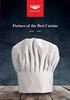 Modulo alimentatore per carico PM 190 W 120/230 VAC (6EP1333-4BA00) SIMATIC S7-1500/ET 200MP Modulo alimentatore per carico PM 190 W 120/230 VAC (6EP1333-4BA00) Manuale del prodotto Prefazione Guida alla
Modulo alimentatore per carico PM 190 W 120/230 VAC (6EP1333-4BA00) SIMATIC S7-1500/ET 200MP Modulo alimentatore per carico PM 190 W 120/230 VAC (6EP1333-4BA00) Manuale del prodotto Prefazione Guida alla
TIA Portal V12 Diagnostica con S Siemens AG All Rights Reserved.
 TIA Portal V12 Diagnostica con S7-1500 TIA Portal V12 Diagnostica con S7-1500 Principio di funzionamento Diagnostica di sistema dell S7-1500 Strumenti di visualizzazione della diagnostica Riportare gli
TIA Portal V12 Diagnostica con S7-1500 TIA Portal V12 Diagnostica con S7-1500 Principio di funzionamento Diagnostica di sistema dell S7-1500 Strumenti di visualizzazione della diagnostica Riportare gli
Key Panel Library SIMATIC HMI. Key Panel Library. Prefazione 1. Installazione di Key Panel Library. Uso di Key Panel Library 3
 Prefazione 1 Installazione di Key Panel Library 2 SIMATIC HMI Uso di 3 Descrizione delle funzioni 4 Manuale di progettazione 11/2011 A5E03740574-01 Avvertenze di legge Avvertenze di legge Concetto di segnaletica
Prefazione 1 Installazione di Key Panel Library 2 SIMATIC HMI Uso di 3 Descrizione delle funzioni 4 Manuale di progettazione 11/2011 A5E03740574-01 Avvertenze di legge Avvertenze di legge Concetto di segnaletica
Modulo server (6ES7193-6PA00-0AA0) SIMATIC. ET 200SP Modulo server (6ES7193-6PA00-0AA0) Prefazione. Guida alla consultazione 1
 Modulo server (6ES7193-6PA00-0AA0) SIMATIC ET 200SP Modulo server (6ES7193-6PA00-0AA0) Manuale del prodotto Prefazione Guida alla consultazione 1 Panoramica del prodotto 2 Parametri/area di indirizzi 3
Modulo server (6ES7193-6PA00-0AA0) SIMATIC ET 200SP Modulo server (6ES7193-6PA00-0AA0) Manuale del prodotto Prefazione Guida alla consultazione 1 Panoramica del prodotto 2 Parametri/area di indirizzi 3
Periferia decentrata ET 200S Modulo elettronico digitale 8DO DC24V/0,5A (6ES7132-4BF00-0AA0)
 Modulo elettronico digitale 8DO DC24V/0,5A (6ES7132-4BF00-0AA0) SIMATIC Prefazione Caratteristiche 1 Diagnostica 2 Periferia decentrata ET 200S Modulo elettronico digitale 8DO DC24V/0,5A (6ES7132-4BF00-0AA0)
Modulo elettronico digitale 8DO DC24V/0,5A (6ES7132-4BF00-0AA0) SIMATIC Prefazione Caratteristiche 1 Diagnostica 2 Periferia decentrata ET 200S Modulo elettronico digitale 8DO DC24V/0,5A (6ES7132-4BF00-0AA0)
Primi passi Edizione 04/2001
 Primi passi Edizione 04/2001 Copyright Siemens AG 2001 All rights reserved La duplicazione e la cessione della presente documentazione sono vietate, come pure l uso improprio del suo contenuto, se non
Primi passi Edizione 04/2001 Copyright Siemens AG 2001 All rights reserved La duplicazione e la cessione della presente documentazione sono vietate, come pure l uso improprio del suo contenuto, se non
SIMATIC. Periferia decentrata ET 200S Modulo elettronico digitale 4DO DC24V/0,5A ST (6ES7132-4BD02-0AA0) Prefazione. Proprietà 2.
 Prefazione 1 Proprietà 2 SIMATIC Diagnostica 3 Periferia decentrata ET 200S Modulo elettronico digitale 4DO DC24V/0,5A ST (6ES7132-4BD02- Manuale del prodotto 01/2008 A5E01254035-01 Istruzioni di sicurezza
Prefazione 1 Proprietà 2 SIMATIC Diagnostica 3 Periferia decentrata ET 200S Modulo elettronico digitale 4DO DC24V/0,5A ST (6ES7132-4BD02- Manuale del prodotto 01/2008 A5E01254035-01 Istruzioni di sicurezza
PROFINET CPU PN/DP: Progettazione di un'et 200S come PROFINET IO Device
 CPU 317-2 PN/DP: Progettazione di Introduzione 1 un'et 200S come PROFINET IO Device SIMATIC PROFINET CPU 317-2 PN/DP: Progettazione di un'et 200S come PROFINET IO Device Operazioni preliminari 2 Moduli
CPU 317-2 PN/DP: Progettazione di Introduzione 1 un'et 200S come PROFINET IO Device SIMATIC PROFINET CPU 317-2 PN/DP: Progettazione di un'et 200S come PROFINET IO Device Operazioni preliminari 2 Moduli
SIMATIC. Periferia decentrata ET 200S Modulo power PM-E DC24V (6ES7138-4CA01-0AA0) Prefazione. Caratteristiche 1. Parametri 2.
 SIMATIC Periferia decentrata ET 200S SIMATIC Periferia decentrata ET 200S Modulo power PM-E DC24V (6ES7138-4CA01-0AA0) Prefazione Caratteristiche 1 Parametri 2 Diagnostica 3 Configurazione 4 Manuale del
SIMATIC Periferia decentrata ET 200S SIMATIC Periferia decentrata ET 200S Modulo power PM-E DC24V (6ES7138-4CA01-0AA0) Prefazione Caratteristiche 1 Parametri 2 Diagnostica 3 Configurazione 4 Manuale del
Modulo elettronico digitale 8DI DC24V (6ES7131-4BF00-0AA0) SIMATIC
 Modulo elettronico digitale 8DI DC24V (6ES7131-4BF00-0AA0) SIMATIC Prefazione Caratteristiche 1 Diagnostica 2 Periferia decentrata ET 200S Modulo elettronico digitale 8DI DC24V (6ES7131-4BF00-0AA0) Manuale
Modulo elettronico digitale 8DI DC24V (6ES7131-4BF00-0AA0) SIMATIC Prefazione Caratteristiche 1 Diagnostica 2 Periferia decentrata ET 200S Modulo elettronico digitale 8DI DC24V (6ES7131-4BF00-0AA0) Manuale
Dell Canvas Layout. Guida dell'utente versione 1.0
 Dell Canvas Layout Guida dell'utente versione 1.0 Messaggi di N.B., Attenzione e Avvertenza N.B.: un messaggio N.B. (Nota Bene) indica informazioni importanti che contribuiscono a migliorare l'utilizzo
Dell Canvas Layout Guida dell'utente versione 1.0 Messaggi di N.B., Attenzione e Avvertenza N.B.: un messaggio N.B. (Nota Bene) indica informazioni importanti che contribuiscono a migliorare l'utilizzo
Indice. Pagina. Introduzione Mettere in servizio il pannello operatore Passi fondamentali di una progettazione... 8
 Progettare apparecchiature con display a riga Indice Indice Pagina Introduzione... 3 Mettere in servizio il pannello operatore... 6 Passi fondamentali di una progettazione... 8 Estendere la progettazione
Progettare apparecchiature con display a riga Indice Indice Pagina Introduzione... 3 Mettere in servizio il pannello operatore... 6 Passi fondamentali di una progettazione... 8 Estendere la progettazione
Test di comunicazione tra LOGO! 0BA7 e Pannello operatore SIMATIC
 Industry Test di comunicazione tra LOGO! 0BA7 e Pannello operatore SIMATIC Dispositivi utilizzati: - KTP600 Basic PN (6AV6647-0AD11-3AX0) - LOGO! 0BA7 (6ED1 052-1MD00-0AB7) KTP600 Basic PN IP: 192.168.0.2
Industry Test di comunicazione tra LOGO! 0BA7 e Pannello operatore SIMATIC Dispositivi utilizzati: - KTP600 Basic PN (6AV6647-0AD11-3AX0) - LOGO! 0BA7 (6ED1 052-1MD00-0AB7) KTP600 Basic PN IP: 192.168.0.2
Manuale di Nero InfoTool
 Manuale di Nero InfoTool Nero AG Informazioni sul copyright e sui marchi Il manuale di Nero InfoTool e il contenuto dello stesso sono protetti da copyright e sono di proprietà di Nero AG. Tutti i diritti
Manuale di Nero InfoTool Nero AG Informazioni sul copyright e sui marchi Il manuale di Nero InfoTool e il contenuto dello stesso sono protetti da copyright e sono di proprietà di Nero AG. Tutti i diritti
SINAMICS S120 Cabinet Module. L34 - Parametrizzazione dell'interruttore automatico lato uscita Istruzioni operative 03/2013 SINAMICS
 SINAMICS S120 Cabinet Module L34 - Parametrizzazione dell'interruttore automatico lato uscita Istruzioni operative 03/2013 SINAMICS s Opzione L34 Parametrizzazione Avvertenze di sicurezza 1 interruttore
SINAMICS S120 Cabinet Module L34 - Parametrizzazione dell'interruttore automatico lato uscita Istruzioni operative 03/2013 SINAMICS s Opzione L34 Parametrizzazione Avvertenze di sicurezza 1 interruttore
Requisiti necessari: L utente deve avere configurato e cablato una stazione S7-300 composta da un modulo alimentatore
 L obiettivo di queste istruzioni è di assistere l utente, passo dopo passo e con l aiuto di un esempio concreto, nella creazione di un applicazione funzionante del regolatore di temperatura F S. L utente
L obiettivo di queste istruzioni è di assistere l utente, passo dopo passo e con l aiuto di un esempio concreto, nella creazione di un applicazione funzionante del regolatore di temperatura F S. L utente
Le presenti note si riferiscono esclusivamente alla procedura di installazione e di aggiornamento di Planet HR.
 Planet HR: note per l aggiornamento e l installazione (Pagina 1:9) Premessa Le presenti note si riferiscono esclusivamente alla procedura di installazione e di aggiornamento di Planet HR. Accedere al sistema
Planet HR: note per l aggiornamento e l installazione (Pagina 1:9) Premessa Le presenti note si riferiscono esclusivamente alla procedura di installazione e di aggiornamento di Planet HR. Accedere al sistema
SIMATIC. Processore di comunicazione CP 340 Primi passi per la messa in servizio. Getting Started 04/2005 A5E
 SIMATIC Processore di comunicazione CP 340 Primi passi per la messa in servizio Getting Started 04/2005 A5E00442613-01 Istruzioni tecniche di sicurezza Questo manuale contiene delle norme di sicurezza
SIMATIC Processore di comunicazione CP 340 Primi passi per la messa in servizio Getting Started 04/2005 A5E00442613-01 Istruzioni tecniche di sicurezza Questo manuale contiene delle norme di sicurezza
SIMATIC. FM Brevi istruzioni per la messa in servizio. Brevi istruzioni per la messa in servizio. Getting Started 09/2007 A5E
 SIMATIC Brevi istruzioni per la messa in servizio 1 SIMATIC FM 350-2 Brevi istruzioni per la messa in servizio Getting Started 09/2007 A5E00271812-02 Istruzioni di sicurezza Istruzioni di Questo sicurezza
SIMATIC Brevi istruzioni per la messa in servizio 1 SIMATIC FM 350-2 Brevi istruzioni per la messa in servizio Getting Started 09/2007 A5E00271812-02 Istruzioni di sicurezza Istruzioni di Questo sicurezza
Domande frequenti: KWB Comfort Online
 Domande frequenti: KWB Comfort Online Contenuto 1. Premesse... 3 1.1. Vorrei usare Comfort Online. Quali sono i requisiti?... 3 1.1.1. Requisiti per caldaie con dispositivo di regolazione Comfort 4...
Domande frequenti: KWB Comfort Online Contenuto 1. Premesse... 3 1.1. Vorrei usare Comfort Online. Quali sono i requisiti?... 3 1.1.1. Requisiti per caldaie con dispositivo di regolazione Comfort 4...
S7-300 Primi passi per la messa in servizio CPU 31xC: Posizionamento con uscita digitale
 Primi passi per la messa in servizio Introduzione 1 CPU 31xC: Posizionamento con uscita digitale SIMATIC S7-300 Primi passi per la messa in servizio CPU 31xC: Posizionamento con uscita digitale Operazioni
Primi passi per la messa in servizio Introduzione 1 CPU 31xC: Posizionamento con uscita digitale SIMATIC S7-300 Primi passi per la messa in servizio CPU 31xC: Posizionamento con uscita digitale Operazioni
Samsung Universal Print Driver Guida dell utente
 Samsung Universal Print Driver Guida dell utente immagina le possibilità Copyright 2009 Samsung Electronics Co., Ltd. Tutti i diritti riservati. Questa guida viene fornita solo a scopo informativo. Tutte
Samsung Universal Print Driver Guida dell utente immagina le possibilità Copyright 2009 Samsung Electronics Co., Ltd. Tutti i diritti riservati. Questa guida viene fornita solo a scopo informativo. Tutte
testo Saveris Web Access Software Istruzioni per l'uso
 testo Saveris Web Access Software Istruzioni per l'uso 2 1 Indice 1 Indice 1 Indice... 3 2 Descrizione delle prestazioni... 4 2.1. Utilizzo... 4 2.2. Requisiti di sistema... 4 3 Installazione... 5 3.1.
testo Saveris Web Access Software Istruzioni per l'uso 2 1 Indice 1 Indice 1 Indice... 3 2 Descrizione delle prestazioni... 4 2.1. Utilizzo... 4 2.2. Requisiti di sistema... 4 3 Installazione... 5 3.1.
Manuale di Nero DriveSpeed
 Manuale di Nero DriveSpeed Nero AG Informazioni sul copyright e sui marchi Il manuale di Nero DriveSpeed e il relativo contenuto sono protetti da copyright e sono di proprietà di Nero AG. Tutti i diritti
Manuale di Nero DriveSpeed Nero AG Informazioni sul copyright e sui marchi Il manuale di Nero DriveSpeed e il relativo contenuto sono protetti da copyright e sono di proprietà di Nero AG. Tutti i diritti
Operazioni possibili con il software Image Data Converter
 Operazioni possibili con il software Image Data Converter Il software applicativo Image Data Converter Ver.1.5 consente di visualizzare e regolare i file di fermi immagine in formato RAW (SRF) ( file RAW
Operazioni possibili con il software Image Data Converter Il software applicativo Image Data Converter Ver.1.5 consente di visualizzare e regolare i file di fermi immagine in formato RAW (SRF) ( file RAW
Primi passi per la messa in servizio. della CPU 31xC: Conteggio SIMATIC. S7-300 Primi passi per la messa in servizio della CPU 31xC: Conteggio
 Primi passi per la messa in servizio della CPU 31xC: Conteggio SIMATIC S7-300 Primi passi per la messa in servizio della CPU 31xC: Conteggio Introduzione 1 Operazioni preliminari 2 Unità 3 Ulteriori informazioni
Primi passi per la messa in servizio della CPU 31xC: Conteggio SIMATIC S7-300 Primi passi per la messa in servizio della CPU 31xC: Conteggio Introduzione 1 Operazioni preliminari 2 Unità 3 Ulteriori informazioni
Manuale di Nero BurnRights
 Manuale di Nero BurnRights Nero AG Informazioni sul copyright e sui marchi Il manuale di Nero BurnRights e il contenuto dello stesso sono protetti da copyright e sono di proprietà di Nero AG. Tutti i diritti
Manuale di Nero BurnRights Nero AG Informazioni sul copyright e sui marchi Il manuale di Nero BurnRights e il contenuto dello stesso sono protetti da copyright e sono di proprietà di Nero AG. Tutti i diritti
Ambiente di sviluppo STEP 7 Micro/Win
 Ambiente di sviluppo STEP 7 Micro/Win Viene utilizzato per lavorare esclusivamente con i PLC Simatic della serie S7-200. La finestra di progetto riprodotta in figura 1, che fa riferimento alla versione
Ambiente di sviluppo STEP 7 Micro/Win Viene utilizzato per lavorare esclusivamente con i PLC Simatic della serie S7-200. La finestra di progetto riprodotta in figura 1, che fa riferimento alla versione
PERICOLO questo simbolo indica che la mancata osservanza delle opportune misure di sicurezza provoca la morte o gravi lesioni fisiche.
 Premessa SIMATIC Periferia decentrata ET 200S Modulo elettronico digitale 2RO NO/NC DC24..48V/5A AC24..230V/5A (6ES7132-4HB50-0AB0) SIMATIC Periferia decentrata ET 200S Modulo elettronico digitale 2RO
Premessa SIMATIC Periferia decentrata ET 200S Modulo elettronico digitale 2RO NO/NC DC24..48V/5A AC24..230V/5A (6ES7132-4HB50-0AB0) SIMATIC Periferia decentrata ET 200S Modulo elettronico digitale 2RO
Manuale del software Supplemento. Comunicazione tra sensore per rilevamento oggetti O2D2xx e Siemens Simatic S7 704567 / 00 02 / 2011
 Manuale del software Supplemento Comunicazione tra sensore per rilevamento oggetti O2D2xx e Siemens Simatic S7 704567 / 00 02 / 2011 Indice 1 Premessa 3 1.1 Simboli utilizzati 3 2 Generalità 3 3 Connessione
Manuale del software Supplemento Comunicazione tra sensore per rilevamento oggetti O2D2xx e Siemens Simatic S7 704567 / 00 02 / 2011 Indice 1 Premessa 3 1.1 Simboli utilizzati 3 2 Generalità 3 3 Connessione
Portale di gestione Version 7.5
 Portale di gestione Version 7.5 MANUALE DELL AMMINISTRATORE Revisione: 29/08/2017 Sommario 1 Informazioni sul documento...3 2 Informazioni sul portale di gestione...3 2.1 Account e unità... 3 2.2 Browser
Portale di gestione Version 7.5 MANUALE DELL AMMINISTRATORE Revisione: 29/08/2017 Sommario 1 Informazioni sul documento...3 2 Informazioni sul portale di gestione...3 2.1 Account e unità... 3 2.2 Browser
Fotocamera digitale Guida software
 Fotocamera digitale / Fotocamera digitale Guida software Tutti i diritti riservati. Nessuna parte di questa pubblicazione può essere riprodotta, memorizzata in sistemi informatici o trasmessa in qualsiasi
Fotocamera digitale / Fotocamera digitale Guida software Tutti i diritti riservati. Nessuna parte di questa pubblicazione può essere riprodotta, memorizzata in sistemi informatici o trasmessa in qualsiasi
Modulo server (6ES7193-6PA00-0AA0) SIMATIC. ET 200SP Modulo server (6ES7193-6PA00-0AA0) Prefazione. Guida alla documentazione dell'et 200SP
 Prefazione Guida alla documentazione dell'et 200SP 1 SIMATIC ET 200SP Modulo server (6ES7193-6PA00-0AA0) Manuale del prodotto Panoramica del prodotto 2 Parametri/area di indirizzi 3 Dati tecnici 4 Set
Prefazione Guida alla documentazione dell'et 200SP 1 SIMATIC ET 200SP Modulo server (6ES7193-6PA00-0AA0) Manuale del prodotto Panoramica del prodotto 2 Parametri/area di indirizzi 3 Dati tecnici 4 Set
Assessorato alla Sanità FIM. Flussi Informativi Ministeriali. Manuale Utente. Versione 1.0
 Assessorato alla Sanità FIM Flussi Informativi Ministeriali Manuale Utente Versione 1.0 Sommario 1. Introduzione... 2 2. Requisiti per l uso dell applicativo FIM... 2 2.1. Caratteristiche minime... 2 2.2.
Assessorato alla Sanità FIM Flussi Informativi Ministeriali Manuale Utente Versione 1.0 Sommario 1. Introduzione... 2 2. Requisiti per l uso dell applicativo FIM... 2 2.1. Caratteristiche minime... 2 2.2.
IP150 (cod. PXDIP15)
 Modulo Internet IP150 (cod. PXDIP15) Manuale utente Distribuzione apparecchiature sicurezza Introduzione Il modulo internet IP150 è un modulo di comunicazione su Internet che Vi permette di controllare
Modulo Internet IP150 (cod. PXDIP15) Manuale utente Distribuzione apparecchiature sicurezza Introduzione Il modulo internet IP150 è un modulo di comunicazione su Internet che Vi permette di controllare
Modulo di ingressi digitali DI 8x24VDC ST (6ES7131-6BF00-0BA0) SIMATIC. ET 200SP Modulo di ingressi digitali DI 8x24VDC ST (6ES7131-6BF00-0BA0)
 Modulo di ingressi digitali DI 8x24VDC ST Prefazione (6ES7131-6BF00-0BA0) SIMATIC ET 200SP Modulo di ingressi digitali DI 8x24VDC ST (6ES7131-6BF00-0BA0) Manuale del prodotto Guida alla consultazione 1
Modulo di ingressi digitali DI 8x24VDC ST Prefazione (6ES7131-6BF00-0BA0) SIMATIC ET 200SP Modulo di ingressi digitali DI 8x24VDC ST (6ES7131-6BF00-0BA0) Manuale del prodotto Guida alla consultazione 1
MANUALE UTENTE. Portale Web Scambio sul posto GSE IMPRESE DI VENDITA. stato documento draft approvato consegnato
 MANUALE UTENTE Portale Web Scambio sul posto GSE IMPRESE DI VENDITA stato documento draft approvato consegnato Riferimento Versione 2.0 Creato 03/09/2009 INDICE 1. SCOPO DEL DOCUMENTO... 3 1.1 Ambito di
MANUALE UTENTE Portale Web Scambio sul posto GSE IMPRESE DI VENDITA stato documento draft approvato consegnato Riferimento Versione 2.0 Creato 03/09/2009 INDICE 1. SCOPO DEL DOCUMENTO... 3 1.1 Ambito di
Copyright Siemens AG. All rights reserved.
 Le informazioni riportate in questo manuale tecnico contengono descrizioni o caratteristiche che potrebbero variare con l evolversi dei prodotti e non essere sempre appropriate, nella forma descritta,
Le informazioni riportate in questo manuale tecnico contengono descrizioni o caratteristiche che potrebbero variare con l evolversi dei prodotti e non essere sempre appropriate, nella forma descritta,
Manuale Utente Guglielmo SmartClient
 Manuale Utente Guglielmo SmartClient Guida a Guglielmo SmartClient Versione: 1.0 Guglielmo Tutti i marchi citati all interno di questa guida appartengono ai loro legittimi proprietari. -2- 1. Introduzione
Manuale Utente Guglielmo SmartClient Guida a Guglielmo SmartClient Versione: 1.0 Guglielmo Tutti i marchi citati all interno di questa guida appartengono ai loro legittimi proprietari. -2- 1. Introduzione
Gate Manager. Indice. Table of Contents. Indice generale. your partner
 Indice Table of Contents Indice generale Indice...1 1Introduzione...2 2Prerequisiti prima di cominciare...2 2.1Note riguardanti il collegamento MPI...2 3Controllare/modificare la modalità di trasferimento
Indice Table of Contents Indice generale Indice...1 1Introduzione...2 2Prerequisiti prima di cominciare...2 2.1Note riguardanti il collegamento MPI...2 3Controllare/modificare la modalità di trasferimento
Periferiche esterne. Numero di parte del documento: Questa guida descrive il modo in cui utilizzare le periferiche esterne.
 Periferiche esterne Numero di parte del documento: 393499-061 Ottobre 2005 Questa guida descrive il modo in cui utilizzare le periferiche esterne. Sommario 1 Uso di una periferica USB Collegamento di una
Periferiche esterne Numero di parte del documento: 393499-061 Ottobre 2005 Questa guida descrive il modo in cui utilizzare le periferiche esterne. Sommario 1 Uso di una periferica USB Collegamento di una
Istruzioni per Windows.
 RAS@home. Istruzioni per Windows. RAS@home per Windows Istruzioni per Windows. Introduzione. 3 Fase Ordinare RAS@home. 4 Fase a Predisporre terminali privati Windows 7. 5 Verificare i requisiti tecnici
RAS@home. Istruzioni per Windows. RAS@home per Windows Istruzioni per Windows. Introduzione. 3 Fase Ordinare RAS@home. 4 Fase a Predisporre terminali privati Windows 7. 5 Verificare i requisiti tecnici
F450. Gateway OpenBacnet. Manuale Software.
 F450 Gateway OpenBacnet www.homesystems-legrandgroup.com Indice Per iniziare 4 Interazioni con il dispositivo 4 Configurazione del dispositivo 5 Menù configura 5 Invia configurazione 7 Ricevi configurazione
F450 Gateway OpenBacnet www.homesystems-legrandgroup.com Indice Per iniziare 4 Interazioni con il dispositivo 4 Configurazione del dispositivo 5 Menù configura 5 Invia configurazione 7 Ricevi configurazione
Guida Google Cloud Print
 Guida Google Cloud Print Versione 0 ITA Definizioni delle note Nella presente guida dell'utente viene utilizzato il seguente stile di note: La Nota spiega come rispondere a una situazione che potrebbe
Guida Google Cloud Print Versione 0 ITA Definizioni delle note Nella presente guida dell'utente viene utilizzato il seguente stile di note: La Nota spiega come rispondere a una situazione che potrebbe
Il tuo manuale d'uso. SAMSUNG SCX-4623FW
 Può anche leggere le raccomandazioni fatte nel manuale d uso, nel manuale tecnico o nella guida di installazione di SAMSUNG SCX-4623FW. Troverà le risposte a tutte sue domande sul manuale d'uso (informazioni,
Può anche leggere le raccomandazioni fatte nel manuale d uso, nel manuale tecnico o nella guida di installazione di SAMSUNG SCX-4623FW. Troverà le risposte a tutte sue domande sul manuale d'uso (informazioni,
Unità di uscite digitali RQ 4x120VDC- 230VAC/5A NO ST (6ES7132-6HD00-0BB0) SIMATIC
 Unità di uscite digitali RQ 4x120VDC- 230VAC/5A NO ST (6ES7132-6HD00-0BB0) SIMATIC ET 200SP Unità di uscite digitali RQ 4x120VDC-230VAC/5A NO ST (6ES7132-6HD00-0BB0) Manuale del prodotto Prefazione Guida
Unità di uscite digitali RQ 4x120VDC- 230VAC/5A NO ST (6ES7132-6HD00-0BB0) SIMATIC ET 200SP Unità di uscite digitali RQ 4x120VDC-230VAC/5A NO ST (6ES7132-6HD00-0BB0) Manuale del prodotto Prefazione Guida
Quick Guide IT. Quick Guide
 IT Note al presente manuale La Guida Rapida offre all installatore informazioni sulla registrazione sul portale Suntrol, l importazione e la configurazione di un nuovo sistema e il passaggio al proprio
IT Note al presente manuale La Guida Rapida offre all installatore informazioni sulla registrazione sul portale Suntrol, l importazione e la configurazione di un nuovo sistema e il passaggio al proprio
319-3 PN/DP: Progettazione dell'interfaccia PROFINET PN/DP: Progettazione dell'interfaccia PROFINET
 CPU 314C-2 PN/DP, 315-2 PN/DP, Introduzione 1 SIMATIC PROFINET 317-2 CPU PN/DP, 314C-2 PN/DP, 315-2 PN/DP, 317-2 PN/DP, 319-3 PN/DP: Progettazione dell'interfaccia PROFINET 319-3 PN/DP: Progettazione dell'interfaccia
CPU 314C-2 PN/DP, 315-2 PN/DP, Introduzione 1 SIMATIC PROFINET 317-2 CPU PN/DP, 314C-2 PN/DP, 315-2 PN/DP, 317-2 PN/DP, 319-3 PN/DP: Progettazione dell'interfaccia PROFINET 319-3 PN/DP: Progettazione dell'interfaccia
Guida utente per Mac
 Guida utente per Mac Sommario Introduzione... 1 Utilizzo dello strumento Mac Reformatting... 1 Installazione del software... 4 Rimozione sicura delle unità... 9 Gestione unità... 10 Esecuzione dei controlli
Guida utente per Mac Sommario Introduzione... 1 Utilizzo dello strumento Mac Reformatting... 1 Installazione del software... 4 Rimozione sicura delle unità... 9 Gestione unità... 10 Esecuzione dei controlli
Guida di installazione del driver FAX L
 Italiano Guida di installazione del driver FAX L User Software CD-ROM.................................................................. 1 Driver e software.................................................................................
Italiano Guida di installazione del driver FAX L User Software CD-ROM.................................................................. 1 Driver e software.................................................................................
F524. Energy Data Logger. Manuale installatore.
 003566 F524 Energy Data Logger www.legrand.com Indice Energy Data Logger 1 Descrizione 4 1.1 Avvertenze e consigli 4 1.2 Funzioni principali 4 1.3 Legenda 5 2 Collegamento 6 2.1 Schemi di collegamento
003566 F524 Energy Data Logger www.legrand.com Indice Energy Data Logger 1 Descrizione 4 1.1 Avvertenze e consigli 4 1.2 Funzioni principali 4 1.3 Legenda 5 2 Collegamento 6 2.1 Schemi di collegamento
Guida all uso del sistema gestionale schede online per attività commerciali e turistiche
 Guida all uso del sistema gestionale schede online per attività commerciali e turistiche Versione 1.0 Ultima revisione: 09/11/2012 www.bormio.info Questa guida è di proprietà esclusiva di Bormio.info e
Guida all uso del sistema gestionale schede online per attività commerciali e turistiche Versione 1.0 Ultima revisione: 09/11/2012 www.bormio.info Questa guida è di proprietà esclusiva di Bormio.info e
qbkbl=l=pfkfrp=l=fkqbdl
 kìçîç=~=é~êíáêé=ç~w MOKOMNS qbkbl=l=pfkfrp=l=fkqbdl mäìöáå=îáçéç=ééê=pfabufp=q fí~äá~åç Frontespizio = Sirona Dental Systems GmbH Indice per argomenti Indice per argomenti 1 Descrizione del plugin...
kìçîç=~=é~êíáêé=ç~w MOKOMNS qbkbl=l=pfkfrp=l=fkqbdl mäìöáå=îáçéç=ééê=pfabufp=q fí~äá~åç Frontespizio = Sirona Dental Systems GmbH Indice per argomenti Indice per argomenti 1 Descrizione del plugin...
Manuale di InCD Reader
 Manuale di InCD Reader Nero AG Informazioni sul copyright e sui marchi Questo manuale e il contenuto dello stesso sono protetti da copyright e sono di proprietà di Nero AG. Tutti i diritti riservati. Questo
Manuale di InCD Reader Nero AG Informazioni sul copyright e sui marchi Questo manuale e il contenuto dello stesso sono protetti da copyright e sono di proprietà di Nero AG. Tutti i diritti riservati. Questo
Telefono Aastra 6725ip Microsoft Lync Guida introduttiva
 Telefono Aastra 6725ip Microsoft Lync Guida introduttiva TM 41-001367-02 Rev 01 12.2012 Sommario Telefono Aastra 6725ip Lync..............................................................................
Telefono Aastra 6725ip Microsoft Lync Guida introduttiva TM 41-001367-02 Rev 01 12.2012 Sommario Telefono Aastra 6725ip Lync..............................................................................
SIMATIC. Component Based Automation Messa in servizio di sistemi SIMATIC imap - Tutorial. Prefazione. Tutorial - Introduzione 1
 SIMATIC Component Based Automation SIMATIC Component Based Automation SIMATIC Component Based Automation Messa in servizio di sistemi SIMATIC imap - Tutorial Prefazione Tutorial - Introduzione 1 Parte
SIMATIC Component Based Automation SIMATIC Component Based Automation SIMATIC Component Based Automation Messa in servizio di sistemi SIMATIC imap - Tutorial Prefazione Tutorial - Introduzione 1 Parte
Come avviare P-touch Editor
 Come avviare P-touch Editor Versione 0 ITA Introduzione Avviso importante Il contenuto di questo documento e le specifiche di questo prodotto sono soggetti a modifiche senza preavviso. Brother si riserva
Come avviare P-touch Editor Versione 0 ITA Introduzione Avviso importante Il contenuto di questo documento e le specifiche di questo prodotto sono soggetti a modifiche senza preavviso. Brother si riserva
Schermata di consigli per la navigazione sicura. Aggiornamento del software VesselView. Controllo automatico tramite Wi-Fi
 Schermata di consigli per la navigazione sicura Ogni volta che VesselView viene acceso dopo uno spegnimento completo di almeno 30 secondi, viene visualizzata una schermata con consigli sulla sicurezza
Schermata di consigli per la navigazione sicura Ogni volta che VesselView viene acceso dopo uno spegnimento completo di almeno 30 secondi, viene visualizzata una schermata con consigli sulla sicurezza
SIMATIC. Periferia decentrata ET 200S Moduli terminali. Prefazione. Caratteristiche 1. Manuale del prodotto 04/2007 A5E
 SIMATIC Periferia decentrata ET 00S Prefazione Caratteristiche SIMATIC Periferia decentrata ET 00S Manuale del prodotto 0/007 A5E0006-0 Istruzioni di sicurezza Istruzioni di Questo sicurezza manuale contiene
SIMATIC Periferia decentrata ET 00S Prefazione Caratteristiche SIMATIC Periferia decentrata ET 00S Manuale del prodotto 0/007 A5E0006-0 Istruzioni di sicurezza Istruzioni di Questo sicurezza manuale contiene
LOGO!8 LOGO!AccessTool. Versione 1.0 Guida all utilizzo del tool per la visualizzazione delle variabili tramite Microsoft Excel. siemens.
 LOGO!8 LOGO!AccessTool Versione 1.0 Guida all utilizzo del tool per la visualizzazione delle variabili tramite Microsoft Excel siemens.it/logo8 Le informazioni riportate in questo manuale tecnico contengono
LOGO!8 LOGO!AccessTool Versione 1.0 Guida all utilizzo del tool per la visualizzazione delle variabili tramite Microsoft Excel siemens.it/logo8 Le informazioni riportate in questo manuale tecnico contengono
DIAGNOSTICA: SEGNALAZIONE ERRORI DI SISTEMA. (Reporting of System Errors)
 DIAGNOSTICA: SEGNALAZIONE ERRORI DI SISTEMA (Reporting of System Errors) Indice 1 Introduzione...2 1.1 Componenti supportati e insieme delle funzioni...2 2 STEP7: Configurazione HW...3 2.1 Scheda Generale...4
DIAGNOSTICA: SEGNALAZIONE ERRORI DI SISTEMA (Reporting of System Errors) Indice 1 Introduzione...2 1.1 Componenti supportati e insieme delle funzioni...2 2 STEP7: Configurazione HW...3 2.1 Scheda Generale...4
11 MOVIMOT e Diagnosi del Bus
 LED di stato MOVIMOT MOVIMOT e Diagnosi del Bus. LED di stato MOVIMOT Significato del LED di stato Il LED a tre colori visualizza gli stati di esercizio e di anomalia. Colore LED - Spento Giallo Giallo
LED di stato MOVIMOT MOVIMOT e Diagnosi del Bus. LED di stato MOVIMOT Significato del LED di stato Il LED a tre colori visualizza gli stati di esercizio e di anomalia. Colore LED - Spento Giallo Giallo
Utilizzo collegamento remoto
 Utilizzo collegamento remoto Introduzione Il collegamento VPN (virtual private network) consente a PC collegati ad internet ma fisicamente fuori dalla rete interna regionale, di accedere, con le credenziali
Utilizzo collegamento remoto Introduzione Il collegamento VPN (virtual private network) consente a PC collegati ad internet ma fisicamente fuori dalla rete interna regionale, di accedere, con le credenziali
SINAMICS G130. Bobine di rete. Istruzioni operative 05/2010 SINAMICS
 SINAMICS G130 Istruzioni operative 05/2010 SINAMICS s Avvertenze di sicurezza 1 Informazioni generali 2 SINAMICS SINAMICS G130 Installazione meccanica 3 Installazione elettrica 4 Dati tecnici 5 Istruzioni
SINAMICS G130 Istruzioni operative 05/2010 SINAMICS s Avvertenze di sicurezza 1 Informazioni generali 2 SINAMICS SINAMICS G130 Installazione meccanica 3 Installazione elettrica 4 Dati tecnici 5 Istruzioni
Sistema operativo Mac OS X
 Attività operative Personalizzare la scrivania. La personalizzazione viene attivata direttamente dal Dock facendo clic sull icona Preferenze di sistema. MODALITÀ ALTERNATIVA 1 Scrivania e salvaschermo.
Attività operative Personalizzare la scrivania. La personalizzazione viene attivata direttamente dal Dock facendo clic sull icona Preferenze di sistema. MODALITÀ ALTERNATIVA 1 Scrivania e salvaschermo.
Dipartimento Politiche Sociali e della Salute OSSERVATORIO SOCIALE SULLA CONCERTAZIONE TERRITORIALE. Manuale del software Utente Lettore Vers. 5.
 Dipartimento Politiche Sociali e della Salute OSSERVATORIO SOCIALE SULLA CONCERTAZIONE TERRITORIALE Manuale del software Utente Lettore Vers. 5.0 Novembre 2016 Indice Tre passaggi per entrare nel programma...
Dipartimento Politiche Sociali e della Salute OSSERVATORIO SOCIALE SULLA CONCERTAZIONE TERRITORIALE Manuale del software Utente Lettore Vers. 5.0 Novembre 2016 Indice Tre passaggi per entrare nel programma...
GUIDA AL COLLEGAMENTO DEL MODEM ALICE GATE 2 Plus Wi-Fi CON SONY PLAYSTATION 3
 GUIDA AL COLLEGAMENTO DEL MODEM ALICE GATE 2 Plus Wi-Fi CON SONY PLAYSTATION 3 1. Step 1 - Scelta della modalità di collegamento desiderata Il sistema Playstation3 può essere collegato al modem Alice tramite
GUIDA AL COLLEGAMENTO DEL MODEM ALICE GATE 2 Plus Wi-Fi CON SONY PLAYSTATION 3 1. Step 1 - Scelta della modalità di collegamento desiderata Il sistema Playstation3 può essere collegato al modem Alice tramite
Raccolta e memorizzazione dei dati immessi nei moduli dai visitatori
 Raccolta e memorizzazione dei dati immessi nei moduli dai visitatori Raccolta e memorizzazione dei dati immessi nei moduli dai visitatori Per impostazione predefinita, i risultati dei moduli vengono salvati
Raccolta e memorizzazione dei dati immessi nei moduli dai visitatori Raccolta e memorizzazione dei dati immessi nei moduli dai visitatori Per impostazione predefinita, i risultati dei moduli vengono salvati
GUIDA ACCENTRAWEB INDICE
 GUIDA ACCENTRAWEB INDICE ACCENTRA A.0.0 A.0.1 A.1.0 A.2.0 A.3.0 A.4.0 A.5.0 A.6.0 A.7.0 A.8.0 A.9.0 A.9.1 A R G O M E N T O Accentra Web per acquisizione dati. Installazione e aggiornamento Installazione
GUIDA ACCENTRAWEB INDICE ACCENTRA A.0.0 A.0.1 A.1.0 A.2.0 A.3.0 A.4.0 A.5.0 A.6.0 A.7.0 A.8.0 A.9.0 A.9.1 A R G O M E N T O Accentra Web per acquisizione dati. Installazione e aggiornamento Installazione
PERICOLO questo simbolo indica che la mancata osservanza delle opportune misure di sicurezza provoca la morte o gravi lesioni fisiche.
 Prefazione Guida alla documentazione 1 SIMATIC S7-1500, ET 200SP, ET 200pro Struttura e utilizzo della memoria della CPU Aree di memoria e ritenzione 2 Utilizzo della memoria ed esempi applicativi 3 Manuale
Prefazione Guida alla documentazione 1 SIMATIC S7-1500, ET 200SP, ET 200pro Struttura e utilizzo della memoria della CPU Aree di memoria e ritenzione 2 Utilizzo della memoria ed esempi applicativi 3 Manuale
Novità Step7 V13 SP1. Siemens AG All Rights Reserved. siemens.com/answers
 Novità Step7 V13 SP1 siemens.com/answers Novità HW Nuove CPU S7-1500 Page 2 Compatibilità tra diverse versioni Apertura di progetti Tutti i pacchetti software (Step7, WinCC e Startdrive) devono essere
Novità Step7 V13 SP1 siemens.com/answers Novità HW Nuove CPU S7-1500 Page 2 Compatibilità tra diverse versioni Apertura di progetti Tutti i pacchetti software (Step7, WinCC e Startdrive) devono essere
Guida rapida. Versione 9.0. Moving expertise - not people
 Guida rapida Versione 9.0 Moving expertise - not people Copyright 2006 Danware Data A/S. Parti utilizzate da terzi con licenza. Tutti i diritti riservati Revisione documento: 2006080 Inviare commenti a:
Guida rapida Versione 9.0 Moving expertise - not people Copyright 2006 Danware Data A/S. Parti utilizzate da terzi con licenza. Tutti i diritti riservati Revisione documento: 2006080 Inviare commenti a:
POSTECERT POST CERTIFICATA GUIDA ALL USO DELLA WEBMAIL
 POSTECERT POSTEMAIL CERTIFICATA GUIDA ALL USO DELLA WEBMAIL Sommario Pagina di accesso... 3 Posta in arrivo... 4 Area posta... 5 Scrivi un nuovo messaggio... 5 Selezione ricevuta di consegna... 5 Inserimento
POSTECERT POSTEMAIL CERTIFICATA GUIDA ALL USO DELLA WEBMAIL Sommario Pagina di accesso... 3 Posta in arrivo... 4 Area posta... 5 Scrivi un nuovo messaggio... 5 Selezione ricevuta di consegna... 5 Inserimento
PARERE DELL ORGANO DI REVISIONE SULLA PROPOSTA DI BILANCIO DI PREVISIONE
 PARERE DELL ORGANO DI REVISIONE SULLA PROPOSTA DI BILANCIO DI PREVISIONE 2016 2018 Il parere al bilancio 2016-2018 predisposto da ANCREL è disponibile in un file.zip oppure.rar. Si consiglia di salvare
PARERE DELL ORGANO DI REVISIONE SULLA PROPOSTA DI BILANCIO DI PREVISIONE 2016 2018 Il parere al bilancio 2016-2018 predisposto da ANCREL è disponibile in un file.zip oppure.rar. Si consiglia di salvare
Guida AirPrint. Questa guida dell'utente riguarda i seguenti modelli: MFC-J6520DW/J6720DW/J6920DW/J6925DW. Versione A ITA
 Guida AirPrint Questa guida dell'utente riguarda i seguenti modelli: MFC-J650DW/J670DW/J690DW/J695DW Versione A ITA Definizioni delle note Nella presente Guida dell'utente viene utilizzato lo stile che
Guida AirPrint Questa guida dell'utente riguarda i seguenti modelli: MFC-J650DW/J670DW/J690DW/J695DW Versione A ITA Definizioni delle note Nella presente Guida dell'utente viene utilizzato lo stile che
Il presente manuale dell utente riguarda i seguenti modelli:
 Guida AirPrint Il presente manuale dell utente riguarda i seguenti modelli: HL-340CW/350CDN/350CDW/370CDW/380CDW DCP-905CDW/900CDN/900CDW MFC-930CW/940CDN/9330CDW/9340CDW Versione A ITA Definizioni delle
Guida AirPrint Il presente manuale dell utente riguarda i seguenti modelli: HL-340CW/350CDN/350CDW/370CDW/380CDW DCP-905CDW/900CDN/900CDW MFC-930CW/940CDN/9330CDW/9340CDW Versione A ITA Definizioni delle
HP Media vault Italiano
 Guida rapida HP Media vault 5 2 1 La modalità di collegamendo in rete di HP Media Vault varia a seconda della configurazione della rete. Nell'esempio riportato di seguito viene mostrato il collegamento
Guida rapida HP Media vault 5 2 1 La modalità di collegamendo in rete di HP Media Vault varia a seconda della configurazione della rete. Nell'esempio riportato di seguito viene mostrato il collegamento
Guida alla Configurazione del Client di posta Microsoft XP Outlook 2006
 Guida alla Configurazione del Client di posta Microsoft XP Outlook 2006 Client Posta - Microsoft Outlook Express 2006 Pag. 1 di 20 Indice 1 Introduzione a Microsoft Outlook Express 2006...3 2 Scheda account
Guida alla Configurazione del Client di posta Microsoft XP Outlook 2006 Client Posta - Microsoft Outlook Express 2006 Pag. 1 di 20 Indice 1 Introduzione a Microsoft Outlook Express 2006...3 2 Scheda account
Manuale utilizzo Vedo Touch Art. VEDOTOUCH
 IT Manuale utilizzo Vedo Touch Art. VEDOTOUCH AVVERTENZE Comelit Group S.p.A. declina ogni responsabilità per un utilizzo improprio degli apparecchi, per modifiche effettuate da altri a qualunque titolo
IT Manuale utilizzo Vedo Touch Art. VEDOTOUCH AVVERTENZE Comelit Group S.p.A. declina ogni responsabilità per un utilizzo improprio degli apparecchi, per modifiche effettuate da altri a qualunque titolo
SIMATIC. Unità funzionali FM 352 Primi passi per la messa in servizio. Obiettivo del Getting Started. Presupposti 2
 Obiettivo del Getting Started 1 Presupposti 2 SIMATIC Unità funzionali FM 352 Primi passi per la messa in servizio Getting Started Installare sul PG il pacchetto di progettazione 3 FM 352 installazione
Obiettivo del Getting Started 1 Presupposti 2 SIMATIC Unità funzionali FM 352 Primi passi per la messa in servizio Getting Started Installare sul PG il pacchetto di progettazione 3 FM 352 installazione
AirK Guida rapida ey
 AirKey Guida rapida Configurazione di uno smartphone e registrazione con Send a Key Nella pagina iniziale Home selezionare il riquadro Send a Key. Inserire nel campo di ricerca un nome di persona, un identificativo
AirKey Guida rapida Configurazione di uno smartphone e registrazione con Send a Key Nella pagina iniziale Home selezionare il riquadro Send a Key. Inserire nel campo di ricerca un nome di persona, un identificativo
PhoneTime. Introduzione e Installazione...2 Avvio di PhoneTime...3 Impostazioni e configurazione dispositivi...4 Specifiche Tecniche...
 PhoneTime Introduzione e Installazione...2 Avvio di PhoneTime...3 Impostazioni e configurazione dispositivi...4 Specifiche Tecniche...10 Introduzione e Installazione Per utilizzare la nuova procedura di
PhoneTime Introduzione e Installazione...2 Avvio di PhoneTime...3 Impostazioni e configurazione dispositivi...4 Specifiche Tecniche...10 Introduzione e Installazione Per utilizzare la nuova procedura di
Microsoft Excel consente di impostare diversi livelli di protezione per controllare gli utenti che possono accedere ai dati di Excel e modificarli.
 Microsoft Excel consente di impostare diversi livelli di protezione per controllare gli utenti che possono accedere ai dati di Excel e modificarli. Per una protezione ottimale, si consiglia di impostare
Microsoft Excel consente di impostare diversi livelli di protezione per controllare gli utenti che possono accedere ai dati di Excel e modificarli. Per una protezione ottimale, si consiglia di impostare
GUIDA RAPIDA EDILCONNECT
 1 GUIDA RAPIDA EDILCONNECT Prima di iniziare In EdilConnect è spesso presente il simbolo vicino ai campi di inserimento. Passando il mouse sopra tale simbolo viene visualizzato un aiuto contestuale relativo
1 GUIDA RAPIDA EDILCONNECT Prima di iniziare In EdilConnect è spesso presente il simbolo vicino ai campi di inserimento. Passando il mouse sopra tale simbolo viene visualizzato un aiuto contestuale relativo
Collegamento LOGO! - PC Page 1 of 11 Guida pratica V 1.0
 Collegamento LOGO! - PC Page 1 of 11 Guida pratica V 1.0 Le informazioni riportate in questo manuale tecnico contengono descrizioni o caratteristiche che potrebbero variare con l evolversi dei prodotti
Collegamento LOGO! - PC Page 1 of 11 Guida pratica V 1.0 Le informazioni riportate in questo manuale tecnico contengono descrizioni o caratteristiche che potrebbero variare con l evolversi dei prodotti
STRUMENTO IMPOSTAZIONI DEL PANNELLO A SFIORAMENTO MANUALE DI ISTRUZIONI
 MONITOR LCD STRUMENTO IMPOSTAZIONI DEL PANNELLO A SFIORAMENTO MANUALE DI ISTRUZIONI Versione 2.0 Modelli applicabili (a partire da giugno 2015) PN-L803C/PN-80TC3 (I modelli disponibili sono diversi in
MONITOR LCD STRUMENTO IMPOSTAZIONI DEL PANNELLO A SFIORAMENTO MANUALE DI ISTRUZIONI Versione 2.0 Modelli applicabili (a partire da giugno 2015) PN-L803C/PN-80TC3 (I modelli disponibili sono diversi in
Guida utente alla compilazione delle richieste di contributo on-line per le Associazioni dei Consumatori
 Guida Utente RCP3 Agenzia nazionale per l attrazione degli investimenti e lo sviluppo d impresa SpA Guida utente alla compilazione delle richieste di contributo on-line per le Associazioni dei Consumatori
Guida Utente RCP3 Agenzia nazionale per l attrazione degli investimenti e lo sviluppo d impresa SpA Guida utente alla compilazione delle richieste di contributo on-line per le Associazioni dei Consumatori
Guida all installazione di EFI Fiery proserver
 Guida all installazione di EFI Fiery proserver Il presente documento descrive la procedura di installazione di Fiery proserver ed è rivolto ai clienti che installano Fiery proserver senza l assistenza
Guida all installazione di EFI Fiery proserver Il presente documento descrive la procedura di installazione di Fiery proserver ed è rivolto ai clienti che installano Fiery proserver senza l assistenza
FUTURA SERVICE S.r.l. Procedura GIMI.NET ver. 3.8 Agosto 2017
 Procedura GIMI.NET ver. 3.8 Agosto 2017 Requisiti di sistema minimi 2 Installazione procedura 3 Aggiornamento 3 Nuova installazione 3 Installazione Server Sql 9 Configurazione dati su Client 12 NOTA PER
Procedura GIMI.NET ver. 3.8 Agosto 2017 Requisiti di sistema minimi 2 Installazione procedura 3 Aggiornamento 3 Nuova installazione 3 Installazione Server Sql 9 Configurazione dati su Client 12 NOTA PER
Aggiornamento del firmware della fotocamera
 Aggiornamento del firmware della fotocamera Grazie per aver scelto un prodotto Nikon. Questo manuale descrive come eseguire l aggiornamento del firmware. Se non siete sicuri di poter effettuare l aggiornamento
Aggiornamento del firmware della fotocamera Grazie per aver scelto un prodotto Nikon. Questo manuale descrive come eseguire l aggiornamento del firmware. Se non siete sicuri di poter effettuare l aggiornamento
si.shimano.com Manuale d'uso
 (Italian) si.shimano.com Manuale d'uso versione 1.4.1 INDICE Modalità di utilizzo... 3 Informazioni sul sito... 3 Funzionamento di ciascuna schermata... 4 Parte superiore della schermata... 4 Spostamento...
(Italian) si.shimano.com Manuale d'uso versione 1.4.1 INDICE Modalità di utilizzo... 3 Informazioni sul sito... 3 Funzionamento di ciascuna schermata... 4 Parte superiore della schermata... 4 Spostamento...
Modulo di interfaccia IM PN. e IM HF SIMATIC. ET 200M Modulo di interfaccia IM PN e IM HF. Prefazione.
 Modulo di interfaccia IM 153-4 PN e IM 153-2 HF SIMATIC Prefazione Introduzione 1 Informazioni sul prodotto 2 ET 200M Modulo di interfaccia IM 153-4 PN e IM 153-2 HF Informazioni sul prodotto 07/2016 A5E02714955-AG
Modulo di interfaccia IM 153-4 PN e IM 153-2 HF SIMATIC Prefazione Introduzione 1 Informazioni sul prodotto 2 ET 200M Modulo di interfaccia IM 153-4 PN e IM 153-2 HF Informazioni sul prodotto 07/2016 A5E02714955-AG
FlexCMP La piattaforma accessibile per il web 2.0
 Manuale Utente FlexCMP La piattaforma accessibile per il web 2.0 FlexCMP è un prodotto di: Idea Futura S.R.L. Via Toscanini 7/2 40055 Castenaso (BO) - Italy Tel.: +39 051 780630 http://www.ideafutura.com
Manuale Utente FlexCMP La piattaforma accessibile per il web 2.0 FlexCMP è un prodotto di: Idea Futura S.R.L. Via Toscanini 7/2 40055 Castenaso (BO) - Italy Tel.: +39 051 780630 http://www.ideafutura.com
